Kā iegūt emocijzīmju fona attēlu no iOS 16 uz Android tālruņa sākuma ekrānu vai bloķēšanas ekrānu
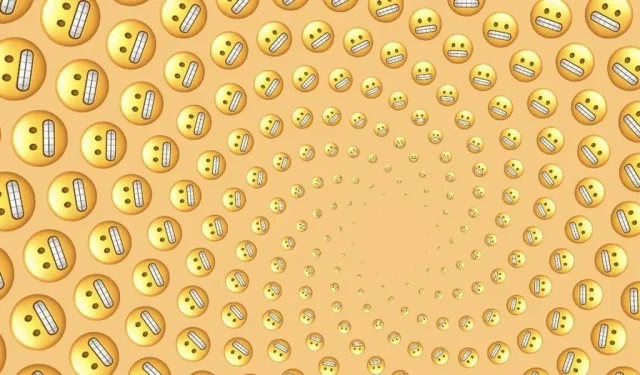
Pielāgošana man vienmēr ir bijusi ļoti svarīga Android ierīcēm, taču Apple operētājsistēmā iOS 16 ir iespaidīga funkcija, kas ļauj iPhone lietotājiem izveidot pielāgotus emocijzīmju fona attēlus savam sākumam un bloķēšanas ekrānam. Lai gan operētājsistēmā Android pēc noklusējuma nav kaut kas līdzīgs šim, emocijzīmju tapetes izveide jūsu Android tālrunim ir pietiekami vienkārša.
Apple jaunā bloķēšanas ekrāna atlasītāja slēptā dārgakmens noteikti ir tā spēja izveidot emocijzīmju fona attēlus. Mēmas, atsauces uz filmām, dubultā māksliniece – iespējas izklaidēties ir gandrīz bezgalīgas! Tas bija vistuvāk Apple nonācis, kas man deva iemeslu pārslēgties no Android uz iPhone, taču tas nebija pietiekami tuvu, jo varu panākt, lai tas darbotos operētājsistēmā Android.
1. metode: izmantojiet iPhone
Esmu pārliecināts, ka tas ir Apple izpilddirektora Tima Kuka ieteikums, taču mēs pagaidām nepārdosim savus Android tālruņus.
Tā vietā mēs vienkārši izveidosim emocijzīmju fona attēlu no īsta iPhone un “saglabāsim” to. Jūsu darba tālrunis var būt iPhone. Varbūt kādam ģimenes loceklim vai tuvam draugam tāds ir. Velns, jūs varētu to izdarīt, izmantojot demonstrācijas ierīci Apple Store. Vienkārši paņemiet to rokās uz dažām minūtēm.
1. darbība. Piekļūstiet ekrāna bloķēšanas mehānismam
Lai ģenerētu fona attēlu, nospiediet un turiet bloķēšanas ekrānā (ja aizņematies ierīci no kāda cita, viņam ir jābūt tuvumā, lai to atbloķētu), lai atvērtu bloķēšanas ekrāna slēdzi. Pieskarieties zilajai pluszīmei apakšējā labajā stūrī, lai sāktu jaunu.
Tapetes atlases ekrānā augšpusē esošajā karuselī atlasiet “Emoji”, kas atgriezīs jūs uz laimīgas sejas noklusējuma izkārtojumu smalkā režģī.
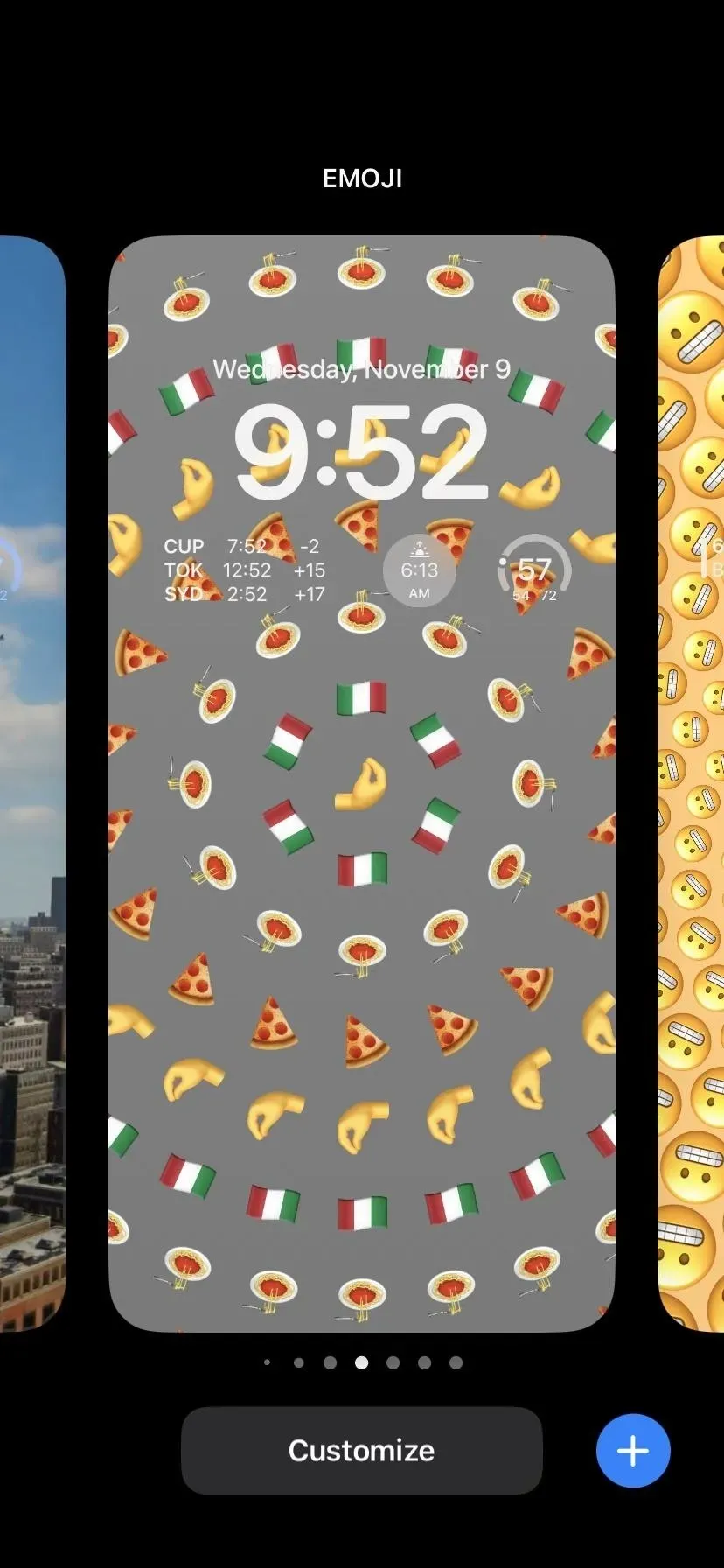
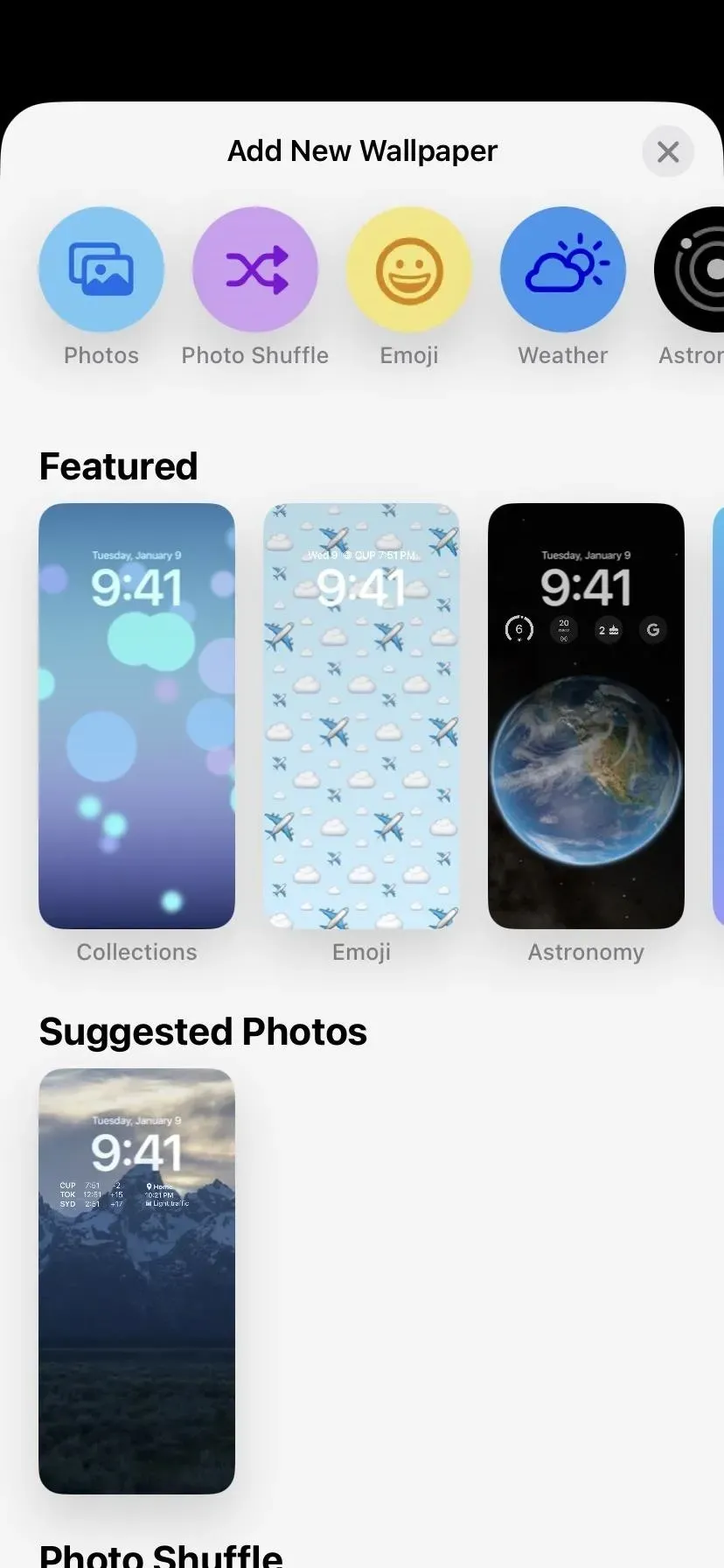
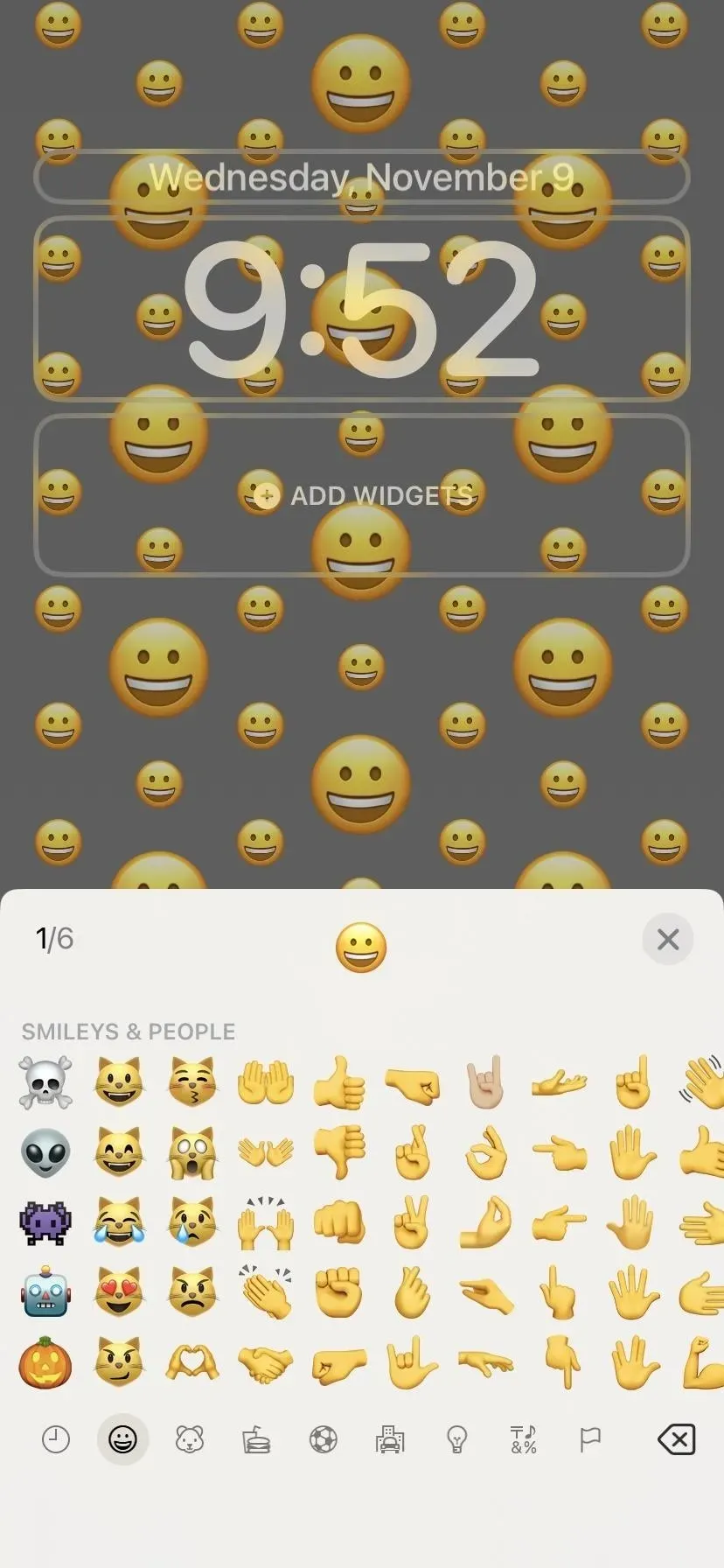
2. darbība Iestatiet emocijzīmju fona attēlu
Emociju tastatūrā atlasiet vajadzīgo emocijzīmi (līdz sešām). Kad esat pabeidzis, izejiet no tastatūras un pēc tam atlasiet veidni, ritinot visas izkārtojuma opcijas. Jūsu iespējas ietver mazu, vidēju vai lielu sietu, gredzenus un spirāli. Visbeidzot atlasiet fona krāsu, apakšā pieskaroties elipsei (•••) un pēc tam “Fons”, lai atvērtu krāsu atlasītāju.
Kad viss ir apmierināts, noklikšķiniet uz “Pievienot”. Ja parādītajā priekšskatījumā sākuma ekrāna fons ir izplūdis, jums jāpieskaras “Pielāgot sākuma ekrānu” un pēc tam “Aizmiglot”, lai noņemtu efektu. Sākuma ekrāna fona attēli ir nepieciešami, lai nākamajā darbībā mūsu ekrānuzņēmumā iegūtu vairāk emocijzīmju.
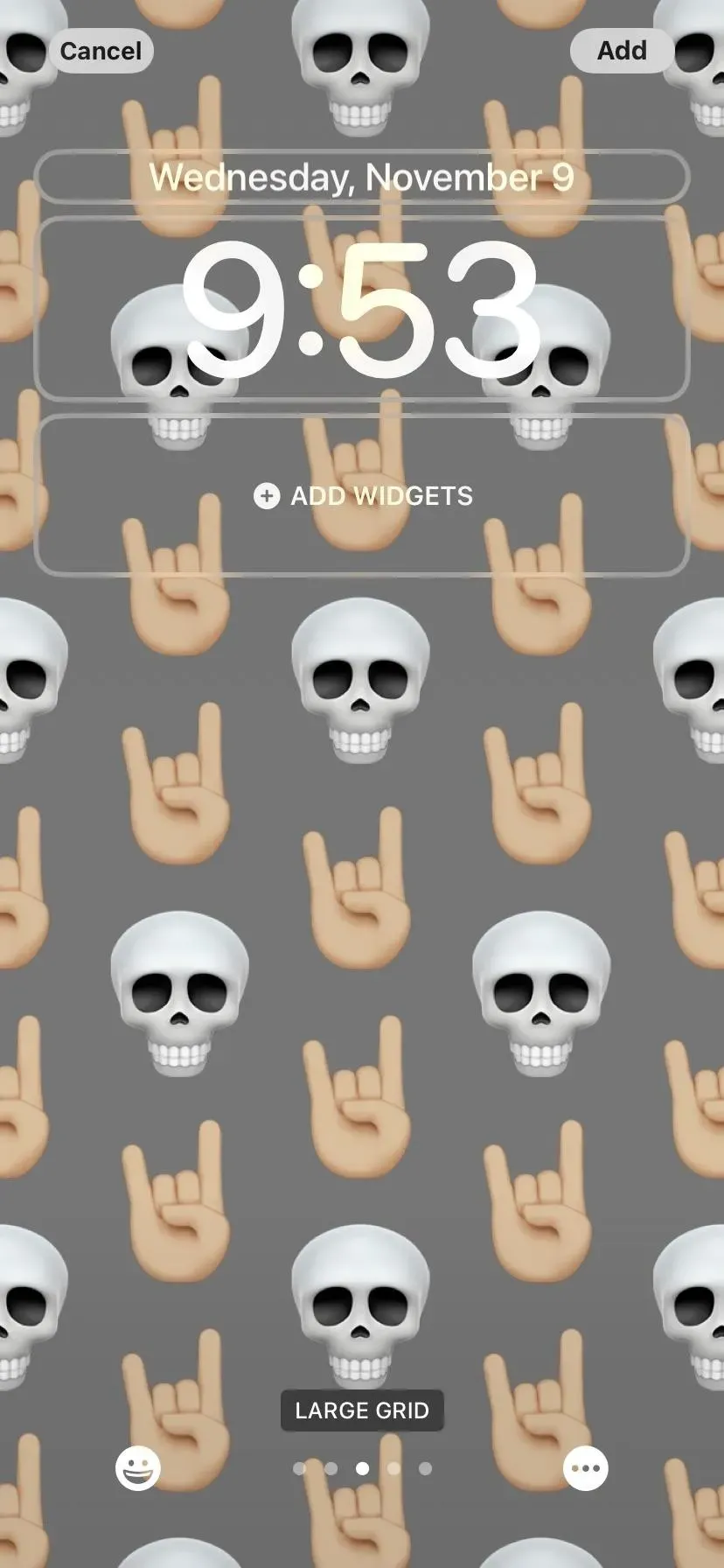
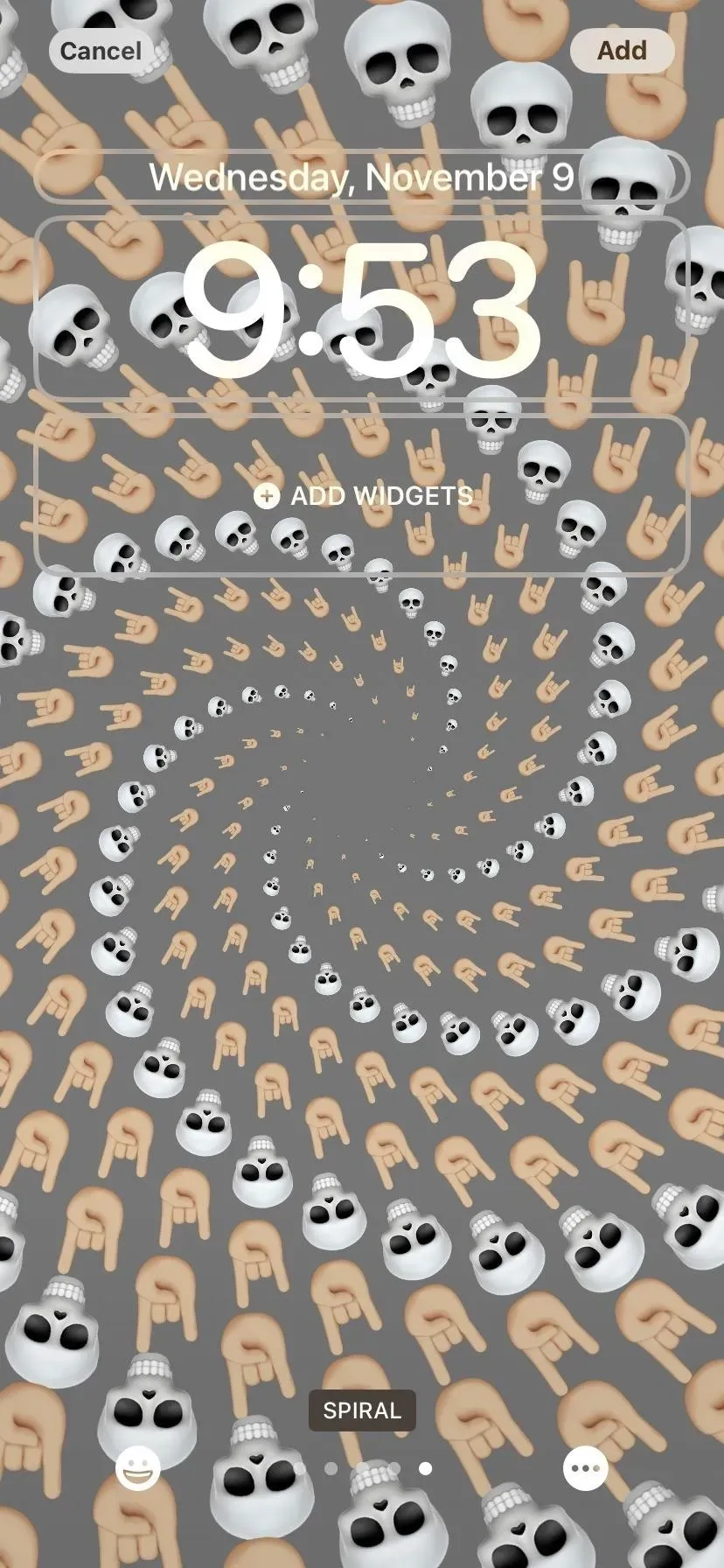
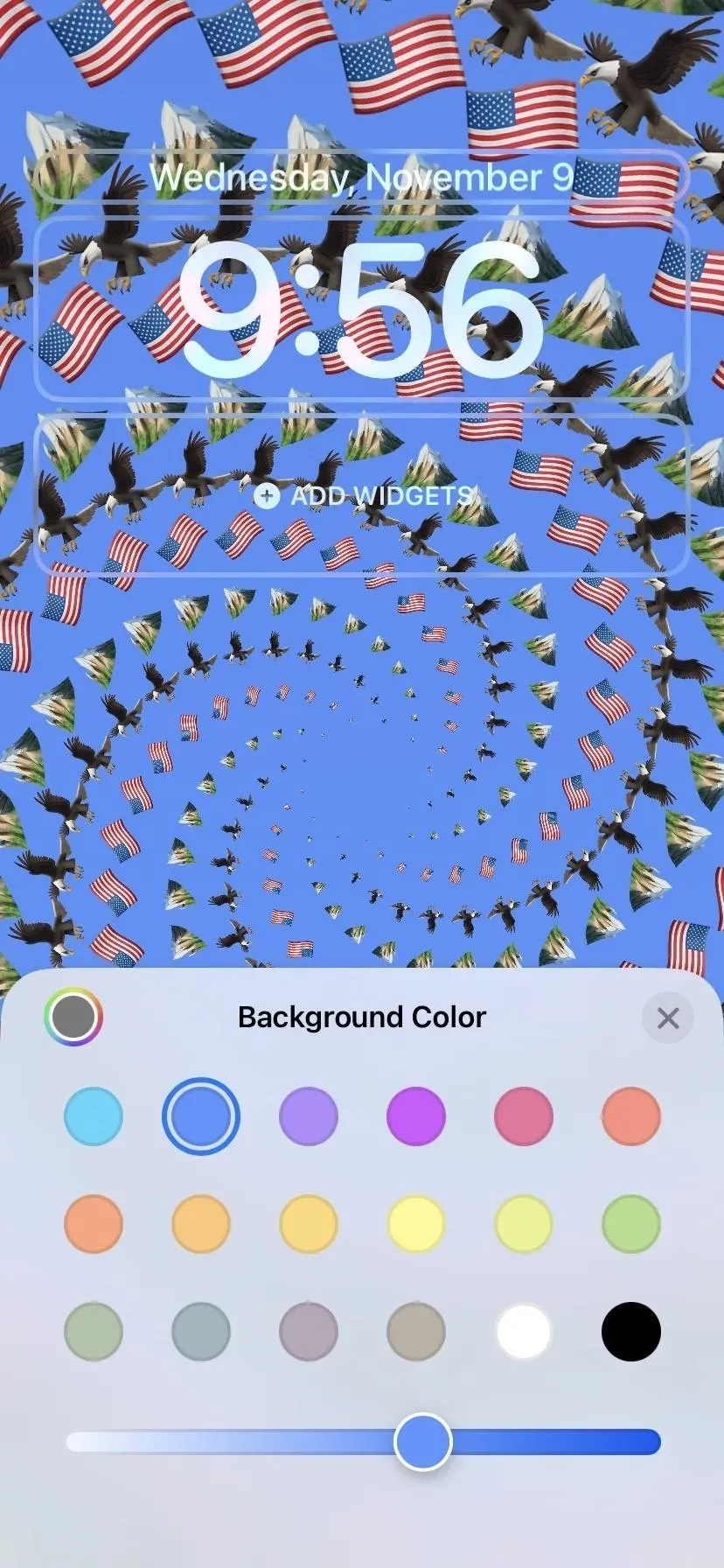
3. darbība. Saglabājiet fona tapetes ekrānuzņēmumu
Diemžēl pašas tapetes ir iestrēgušas aizmūrētā dārzā, tāpēc nav vienkārša veida, kā iegūt pilnu attēlu. Apple operētājsistēmas iOS 16.2 atjauninājumā ir darbība, kas paredzēta lietotnei Shortcuts ar nosaukumu “Get Wallpaper”, kas izgūst visas ierīces bloķēšanas ekrāna fona tapetes, taču iegūtie attēli ir zemas kvalitātes un ietver datumu, laiku un logrīkus augšpusē, tāpat kā bloķēšanas ekrāns.
Tātad, mums būs jāizmanto ekrānuzņēmums. Pirmkārt, sākuma ekrāns ir jāpadara pēc iespējas tukšāks. Labākais veids ir pārvietot visu no sākuma ekrāna pirmās lapas uz otro. Kad tas ir izdarīts, vienlaikus nospiediet skaļuma palielināšanas pogu un sānu vai sākuma pogu.
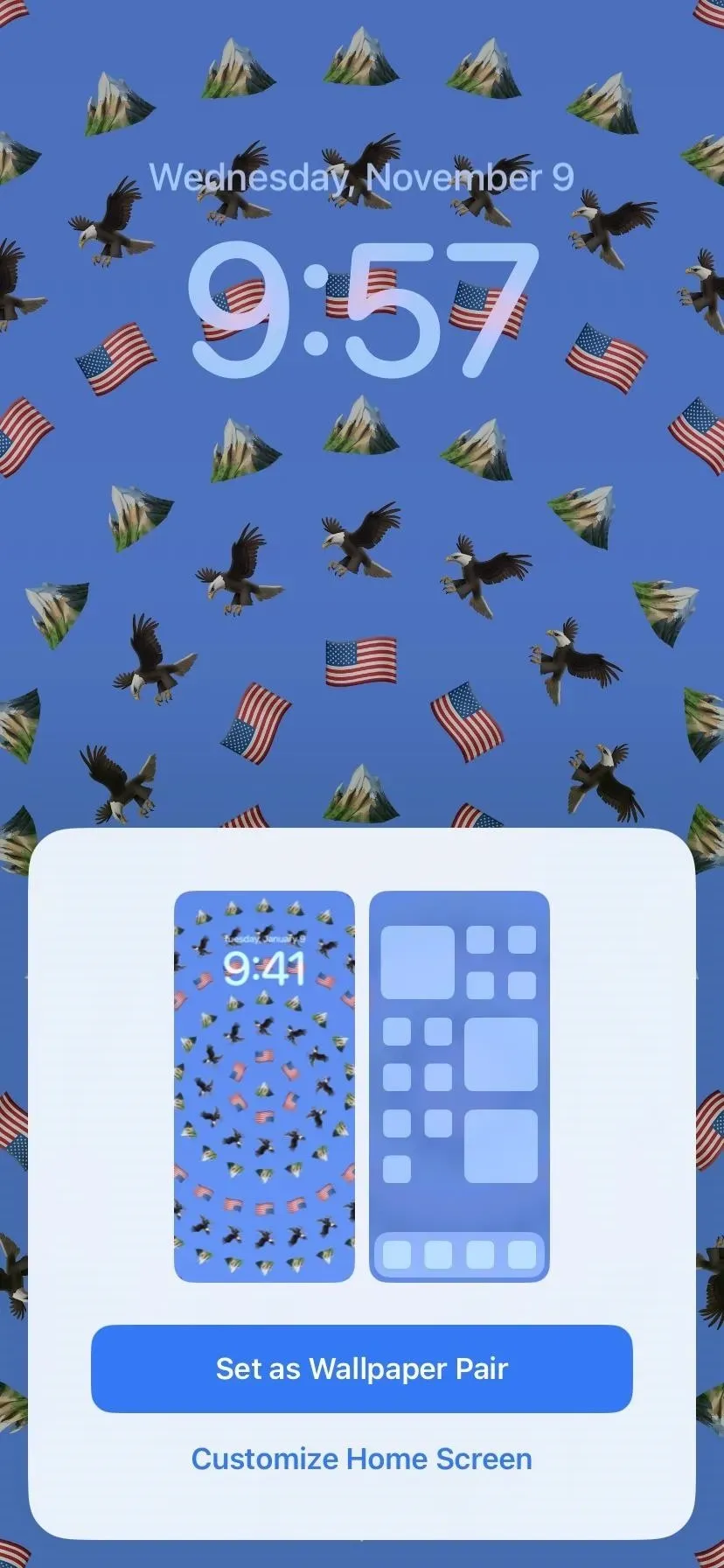
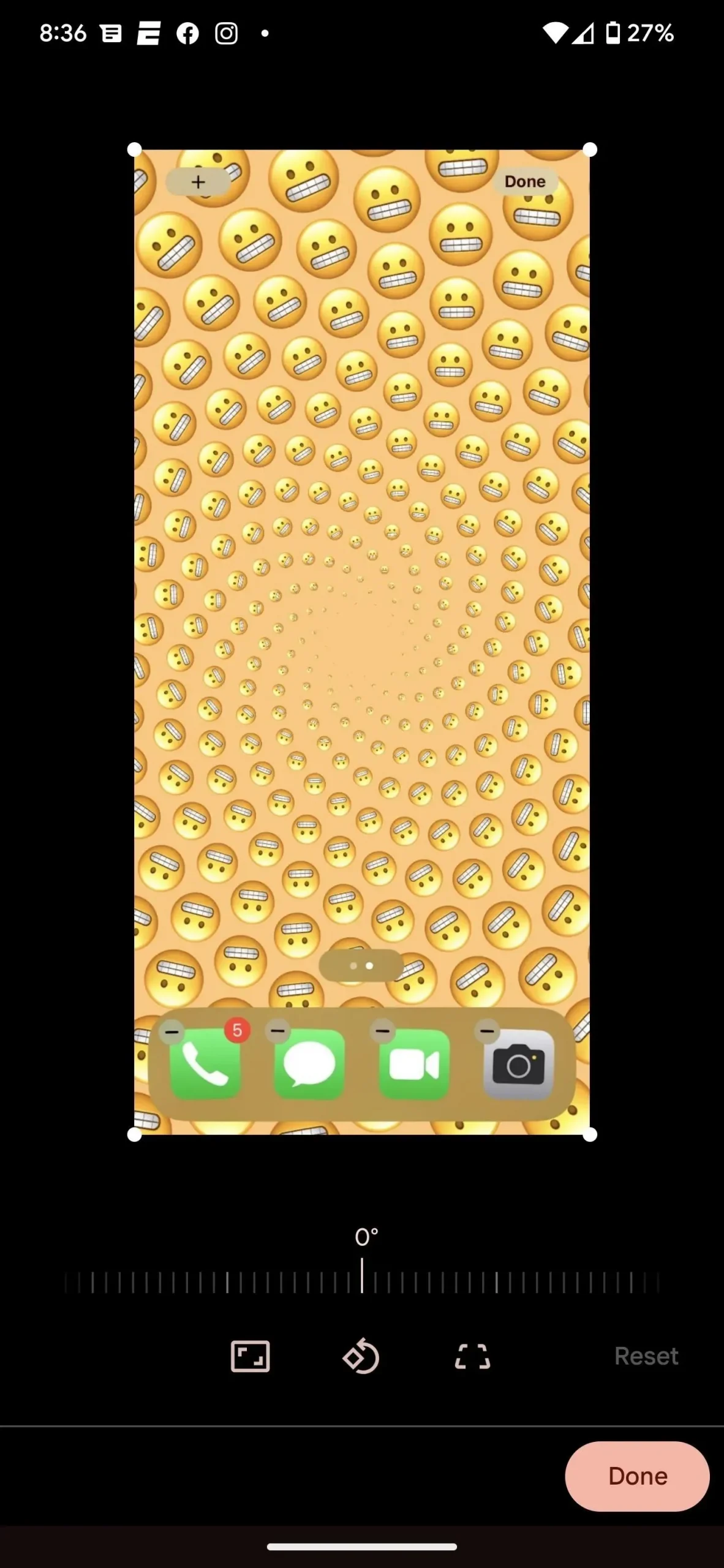
4. darbība. Kopīgojiet fona tapetes ekrānuzņēmumu
Pēc ekrānuzņēmuma uzņemšanas tiks parādīts sīktēla priekšskatījums. Pieskarieties tam un turiet, pirms tas pazūd, lai atvērtu koplietoto lapu. Vai arī pieskarieties priekšskatījumam, pēc tam pieskarieties pogai Kopīgot. Ja vēlaties, varat to apgriezt tagad, taču varat to apgriezt arī vēlāk, iestatot fona tapeti.
Koplietošanas lapā atlasiet opciju, piemēram, īsziņu, e-pastu vai ziņojumu sev. Varat arī kopīgot attēlu no lietotnes Fotoattēli. Ja vēlaties to nekavējoties pārsūtīt uz savu Android tālruni, varat izmantot tīmekļa lietotni, piemēram, ShareDrop vai SnapDrop, lai to nosūtītu.
5. darbība. Iestatiet fonu savā Android ierīcē
Kad esat uzņēmis emocijzīmes ekrānuzņēmumu, kā parasti atveriet tapetes atlasītāju savā Android ierīcē un atlasiet jaunu attēlu sākuma un/vai bloķēšanas ekrānam. Varat mainīt priekšskatījuma attēla izmēru, lai apgrieztu visus atlikušos lietotāja interfeisa elementus, ja vēl neesat tos apgriezis.
Tas nav elegantākais risinājums, galvenokārt tāpēc, ka mums tas ir jāapgriež, taču tas ir vistuvāk realitātei. Par laimi, dažām citām opcijām nav nepieciešams iPhone, kā parādīts tālāk.

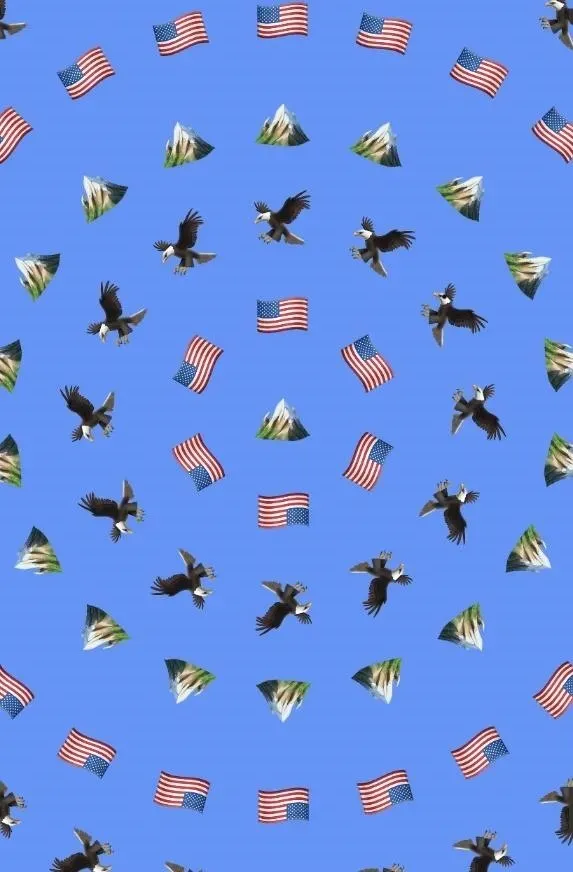
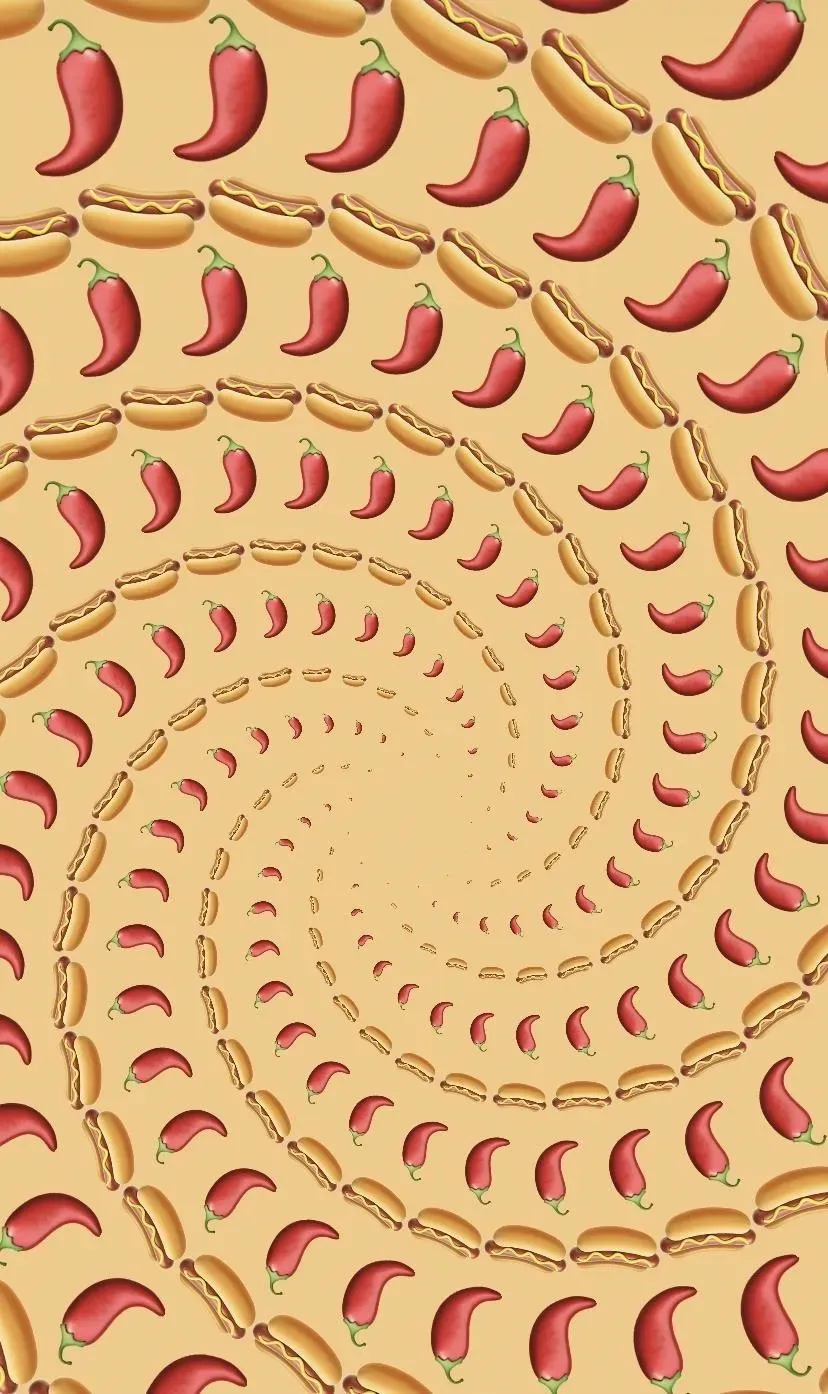
2. metode: izmantojiet spirālveida emocijzīmju tapešu ģeneratoru
Produktu inženieris Lim Chi Aung izveidoja tīmekļa ģeneratoru spirālveida emocijzīmju tapetēm. Sekojiet tālāk norādītajai saitei jebkurā pārlūkprogrammā, lai piekļūtu rīkam.
- Tīmekļa saite: spirālveida emocijzīmju tapešu ģenerators (bezmaksas)
Šīs opcijas trūkums ir tāds, ka jūs varat izvēlēties tikai spirālveida rakstu. Bet jūs varat pielāgot fona krāsu un spirāles opcijas. Ja piekļūstat rīkam no savas mobilās ierīces, ir pieejama ekrāna izmēru kopēšanas poga. Varat pat centrā pievienot attēlu pēc savas izvēles.
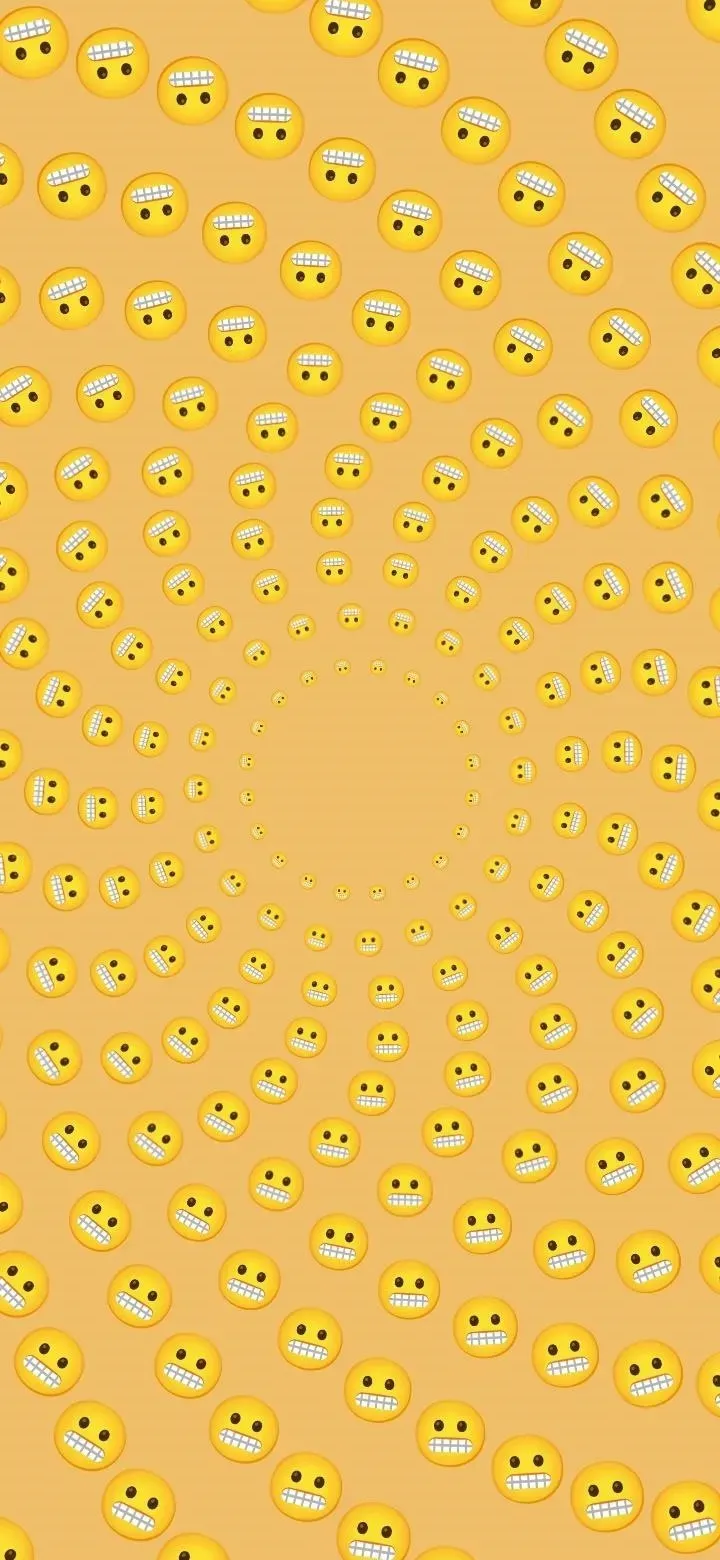
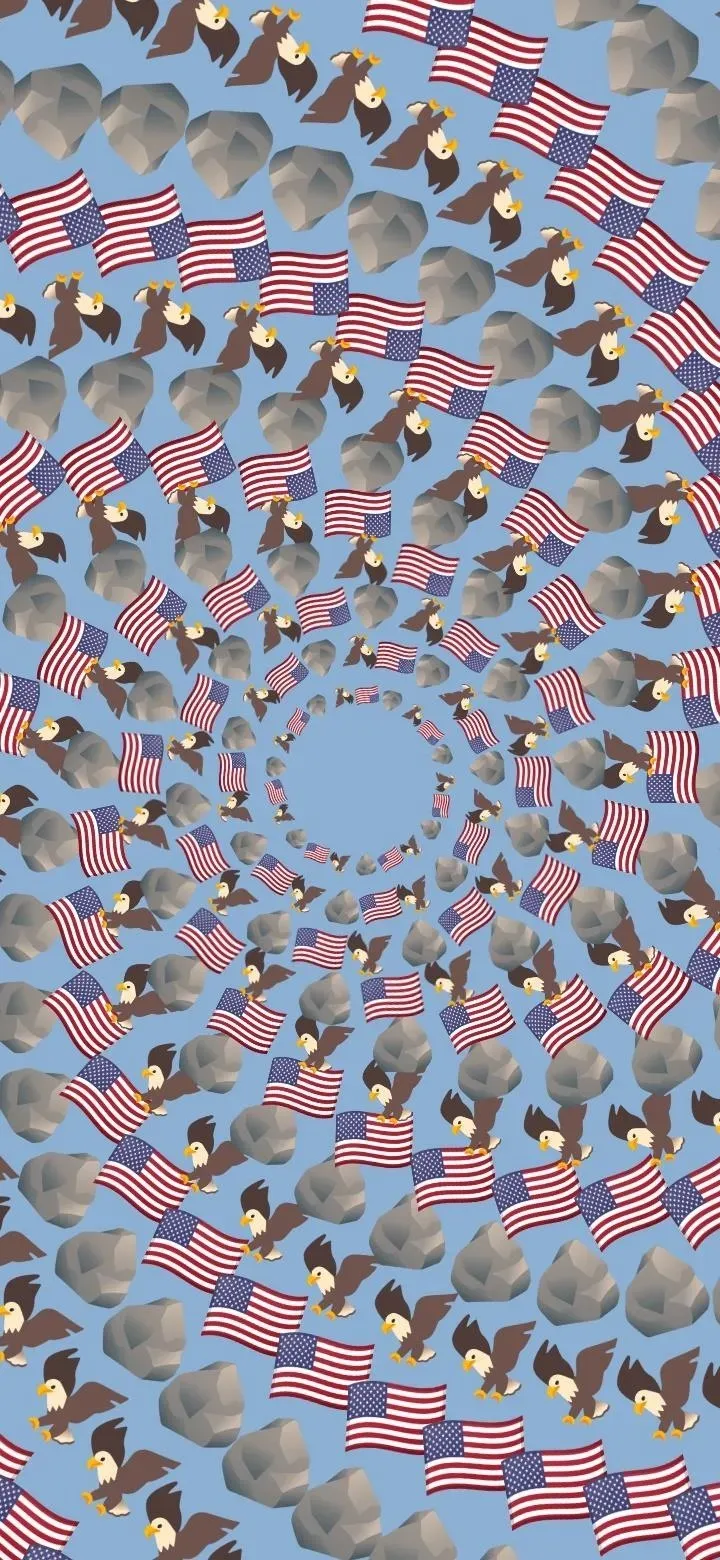
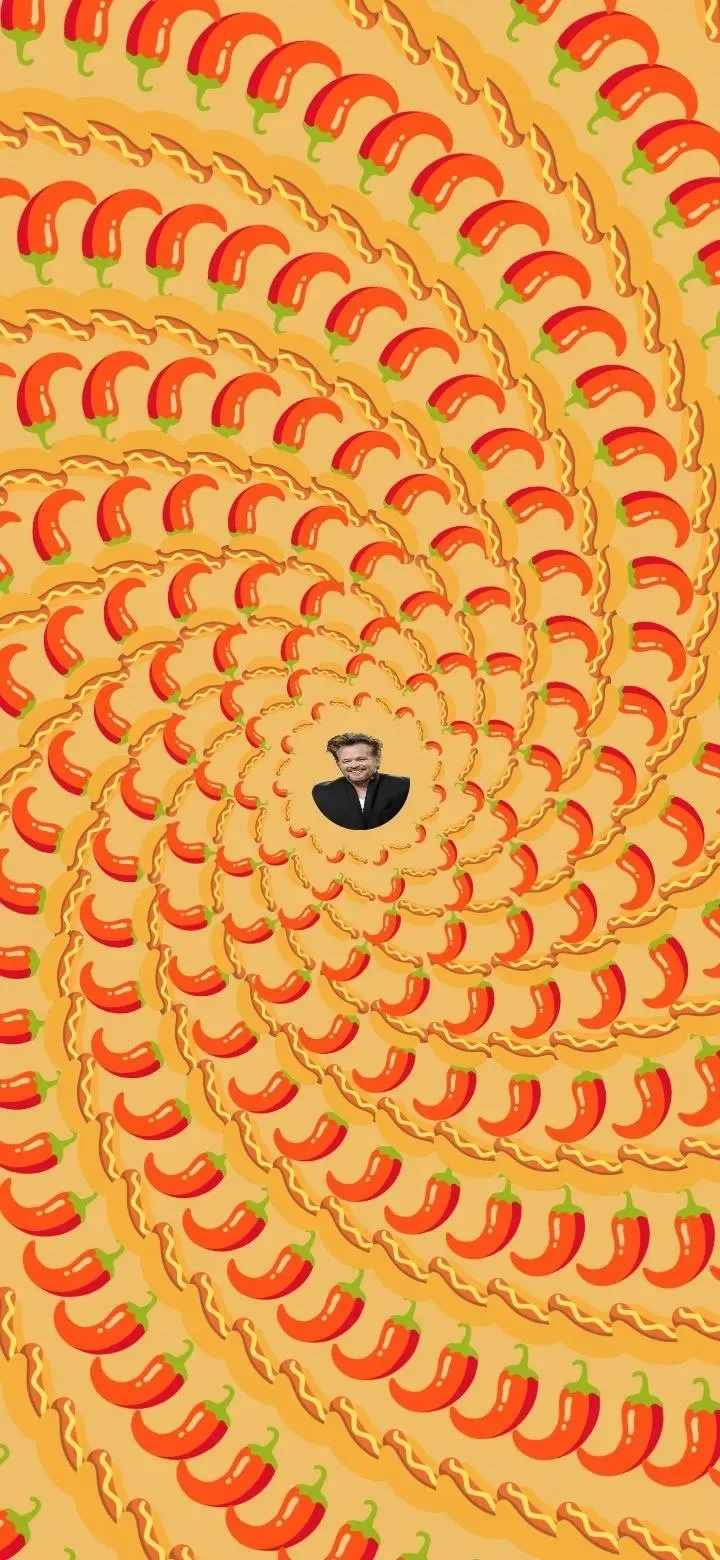
3. metode: izmantojiet Android 13 Easter Egg
Parastā Android 13 Lieldienu ola ģenerē nejaušus emocijzīmju modeļus, pamatojoties uz tēmu kopu. Šī opcija izskatīsies pavisam savādāk nekā iOS emocijzīmju fona attēli, taču, ja emocijzīmju aspekts jūs interesē visvairāk, šī ir dzīvotspējīga pabeigta alternatīva.
Pirms sākat, iestatiet fona tapetes krāsu pēc savas izvēles. Lai piekļūtu Lieldienu olai, atveriet lietotni Iestatījumi, atveriet sadaļu Par tālruni un pieskarieties Android versijai. Android versijas lapā atkārtoti un ātri pieskarieties Android 13.

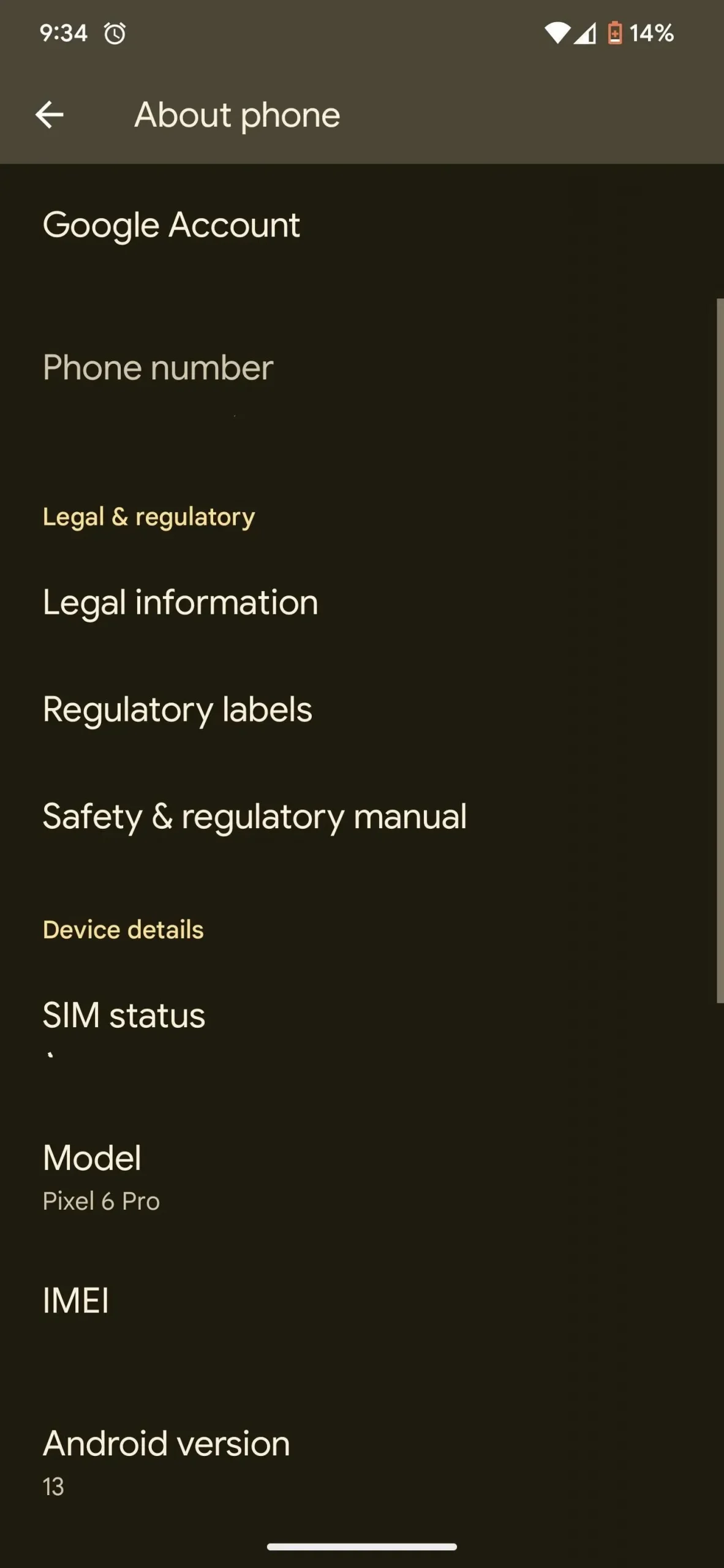
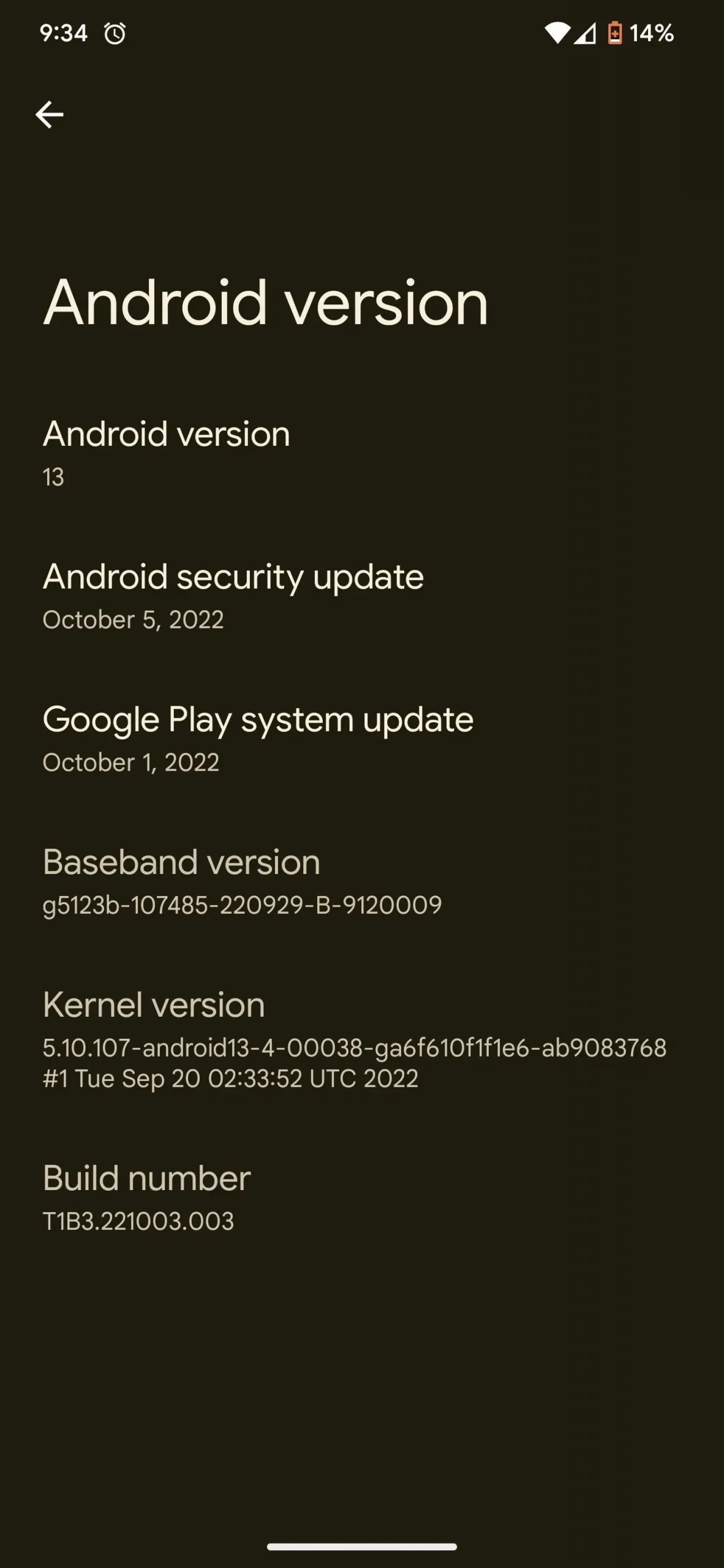
Galu galā ekrānā parādīsies Material You stila pulkstenis. Iestatiet rādītājus uz 1:00 (vai 13:00 pēc militārā laika), un pulkstenis pārvērtīsies Android 13 logotipā ar punktu kopu, kas iekrāsota atbilstoši jūsu ierīces motīvam.
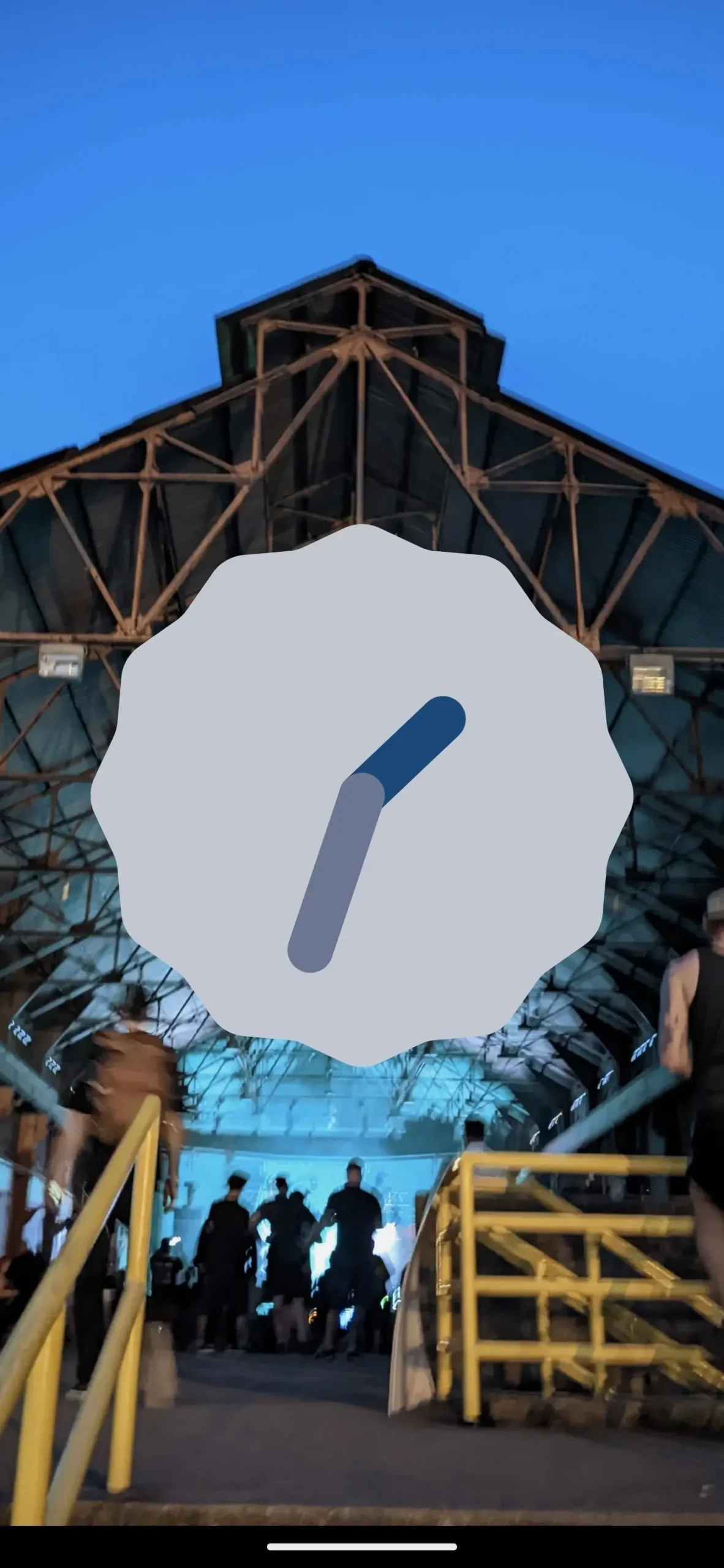
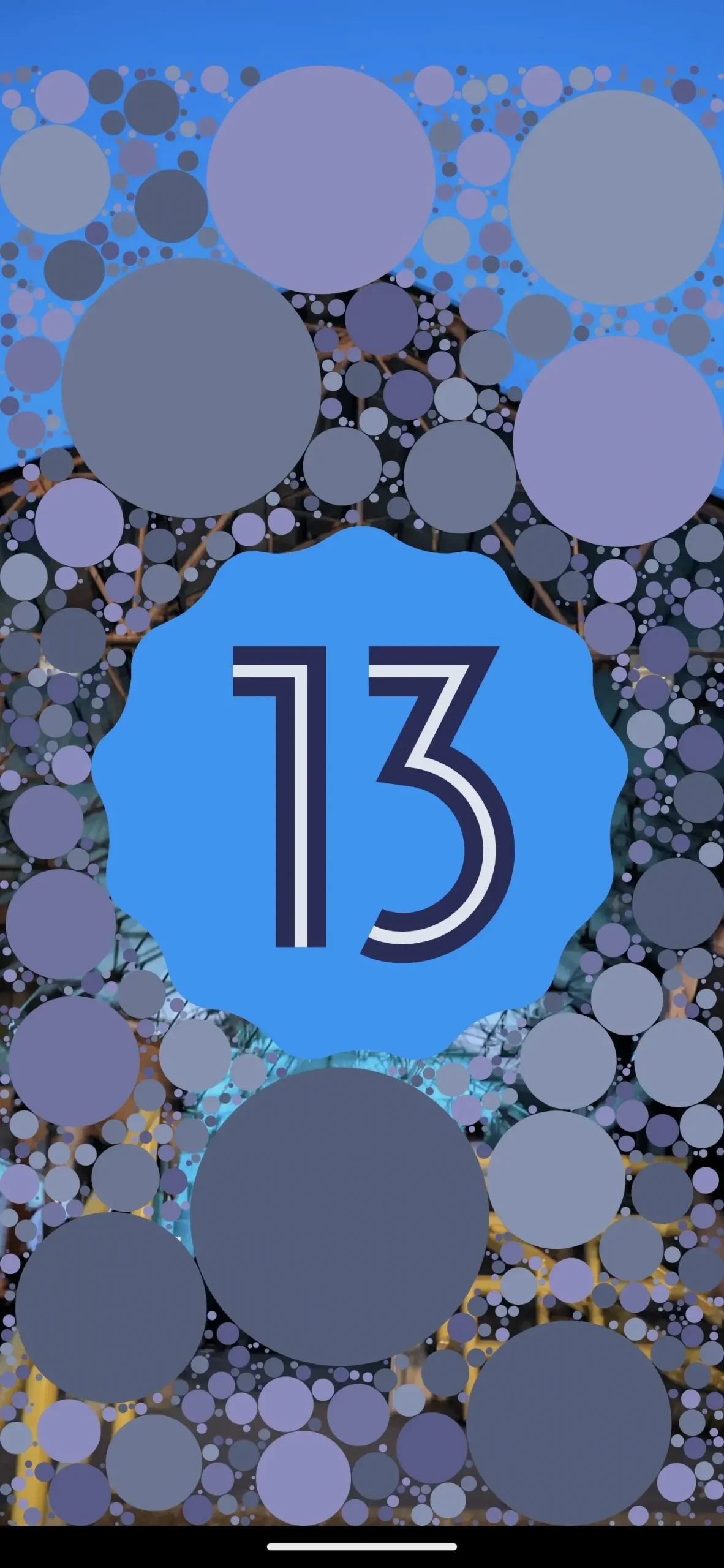
Pieskarieties ekrānam un turiet to, lai parādītu dīvainu emocijzīmju kopu. Vēlreiz nospiediet un turiet, lai remiksētu tematisko rakstu. Lai gan motīvu skaits ir ierobežots, faktiskie emocijzīmju raksti tiek ģenerēti nejauši, tāpēc jūs nesaņemsit vienu un to pašu rezultātu divreiz. Kad esat nokļuvis pie tā, kas jums patīk, uzņemiet tā ekrānuzņēmumu. Ja vidū nav nepieciešams 13, varat izmantot tālāk norādīto 4. metodi, lai to mainītu.
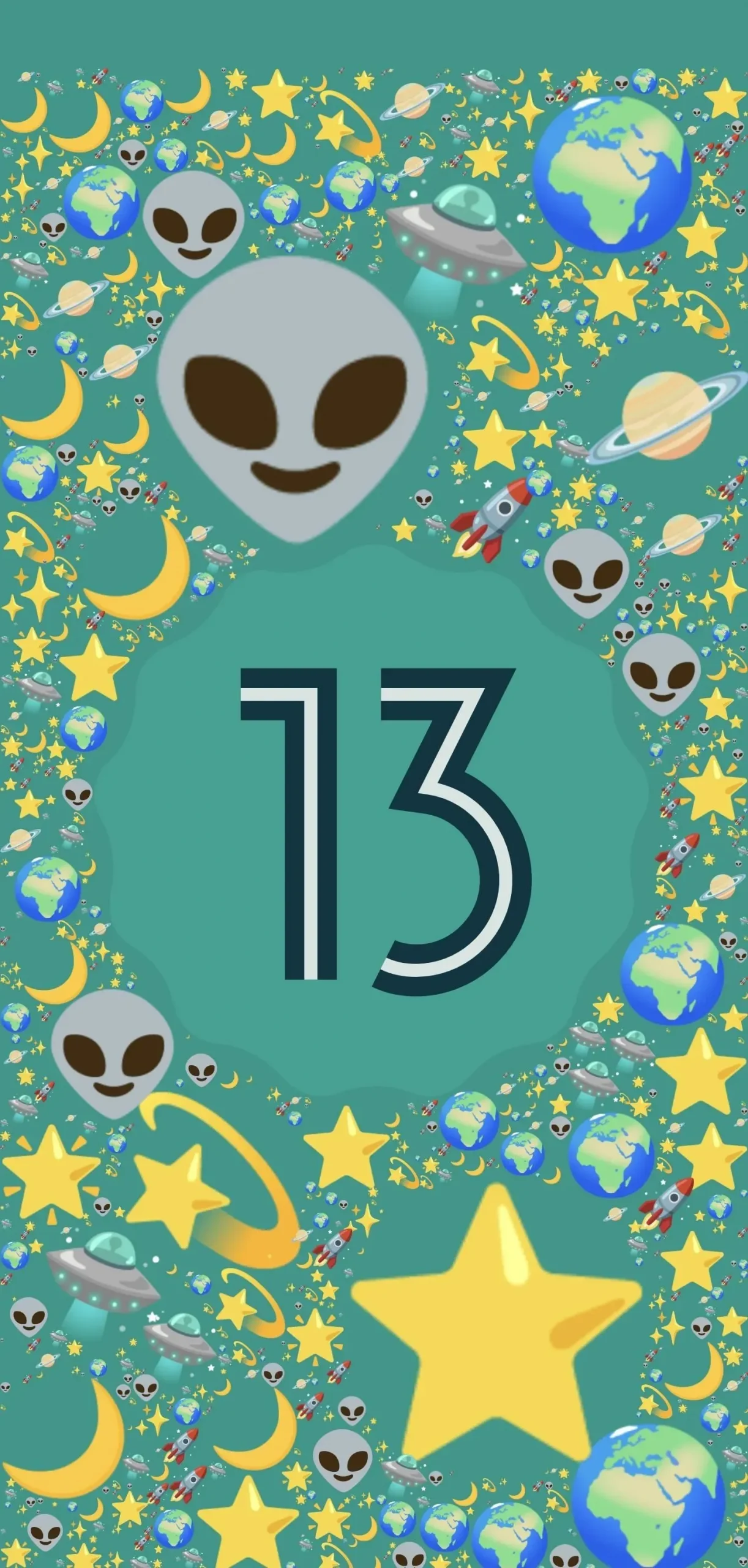
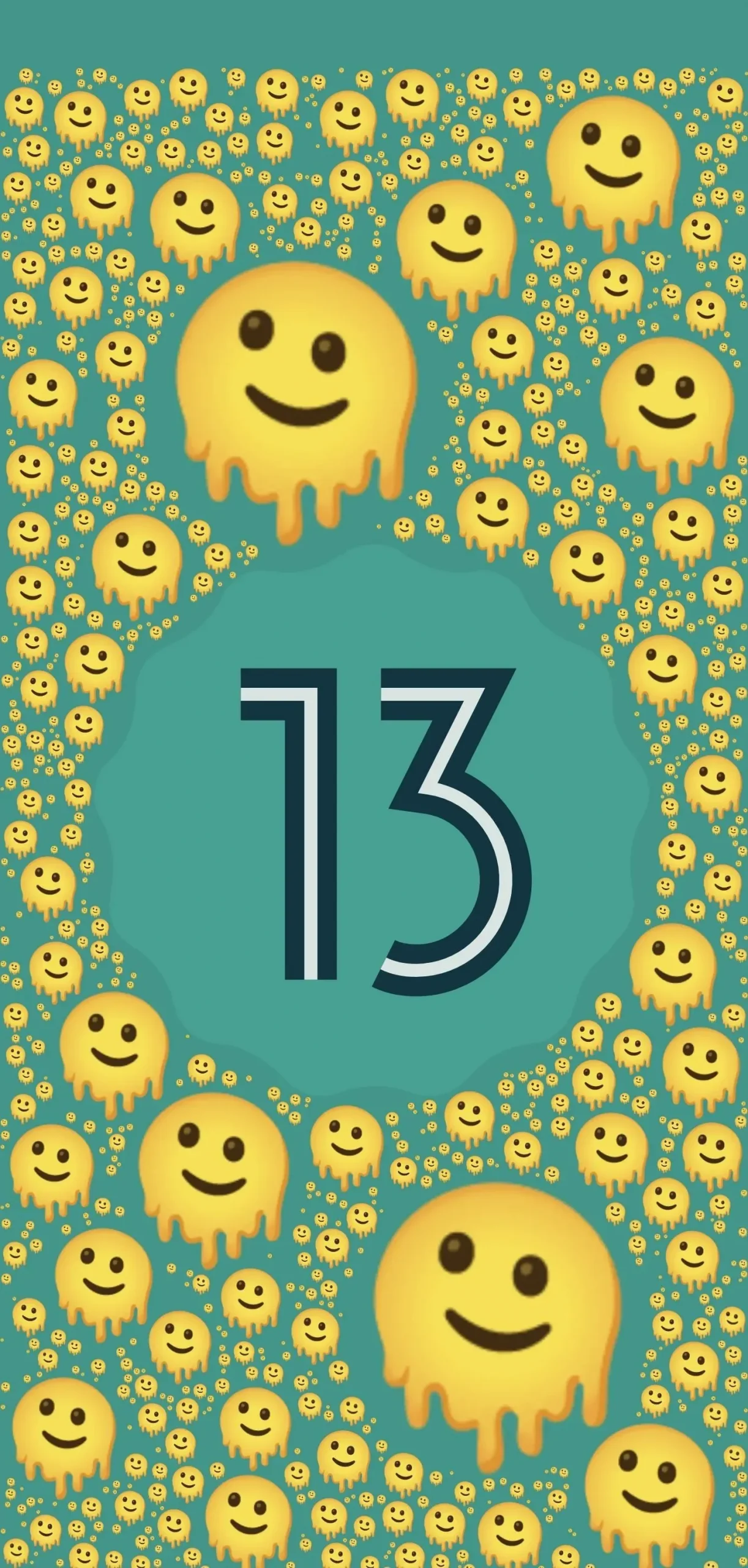
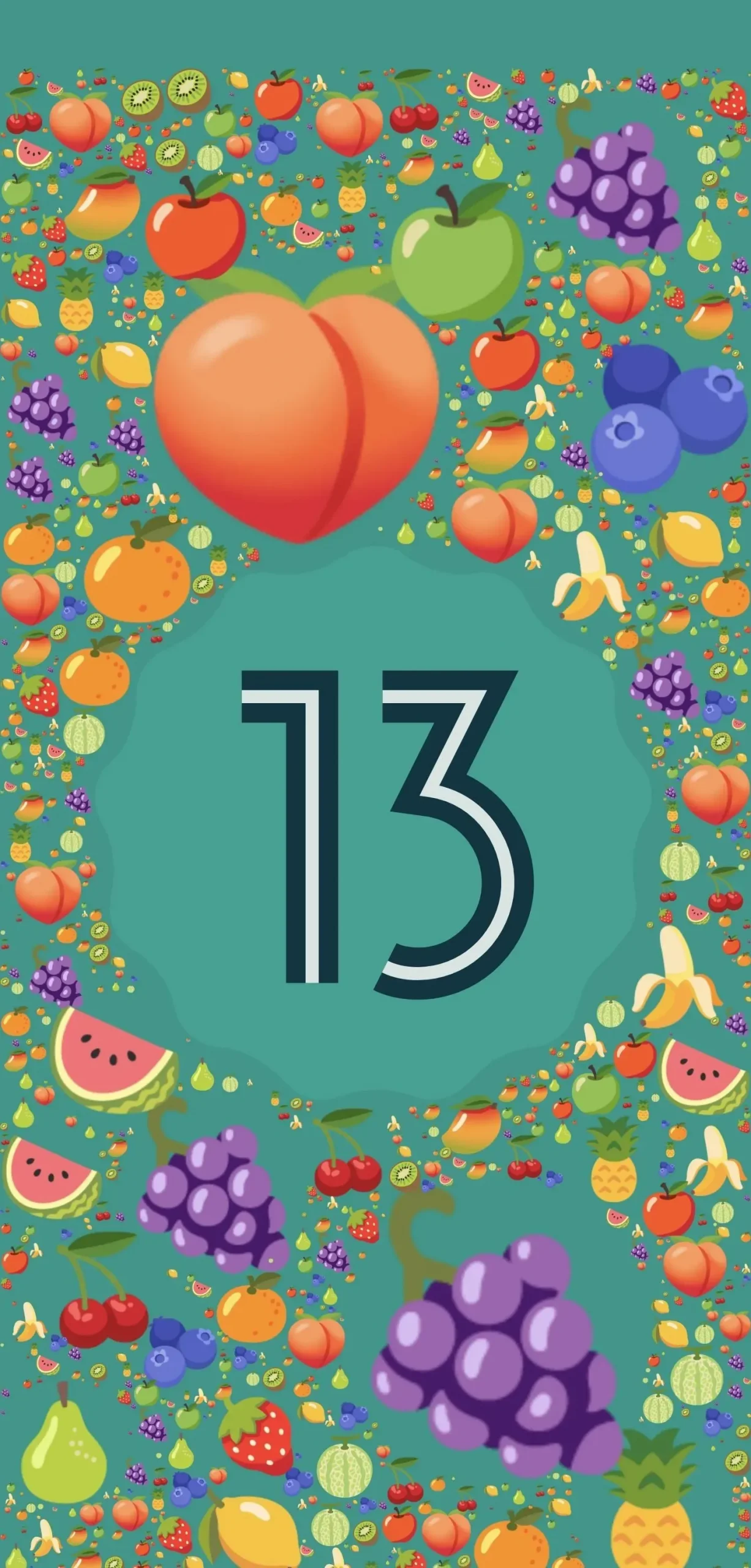
4. metode: pielāgojiet savu emocijzīmju fona attēlu
Ja esat apmierināts ar pamata grafisko dizainu, varat izveidot savu emocijzīmju fona attēlu. Ir daudz iespēju, taču es vislabāk pārzinu Canva, kas ir pieejama gan mobilajās lietotnēs, gan galddatoru pārlūkprogrammās.
Sāciet jaunu dizainu, ritinot līdz “Tālruņa fona attēls” karuselī augšpusē vai pieskaroties purpursarkanajai pluszīmei un atlasot “Tālruņa fona tapetes”. Šajā piemērā mēs izmantosim tukšu veidni.
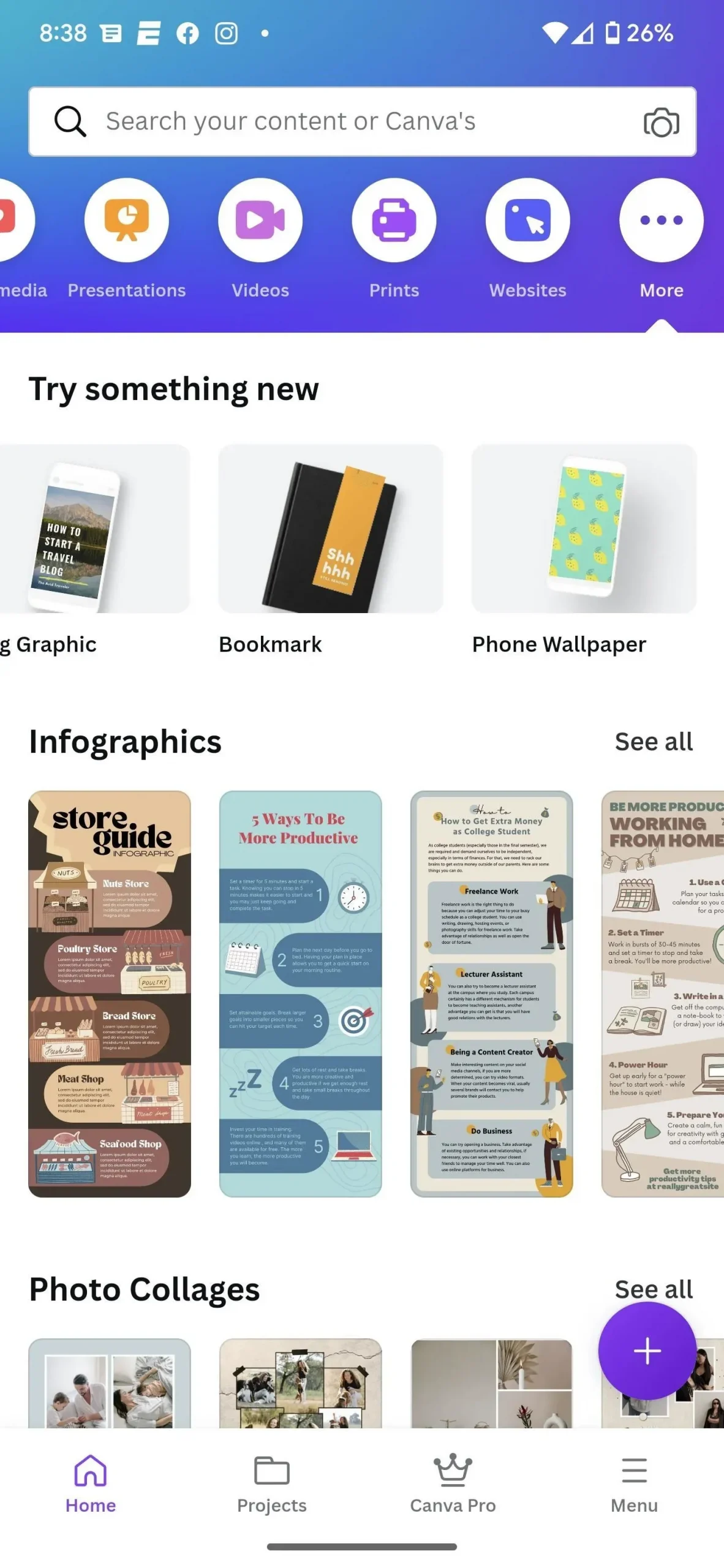
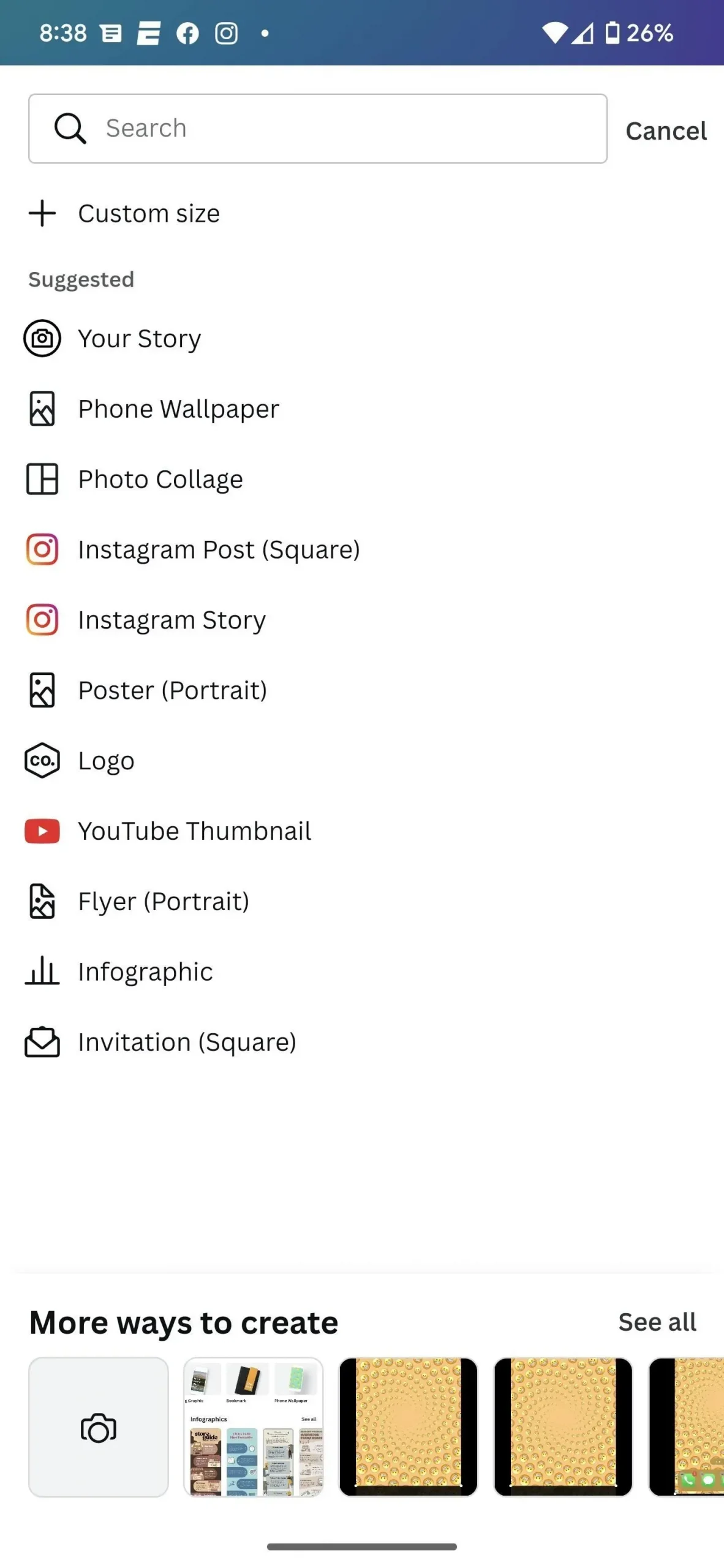
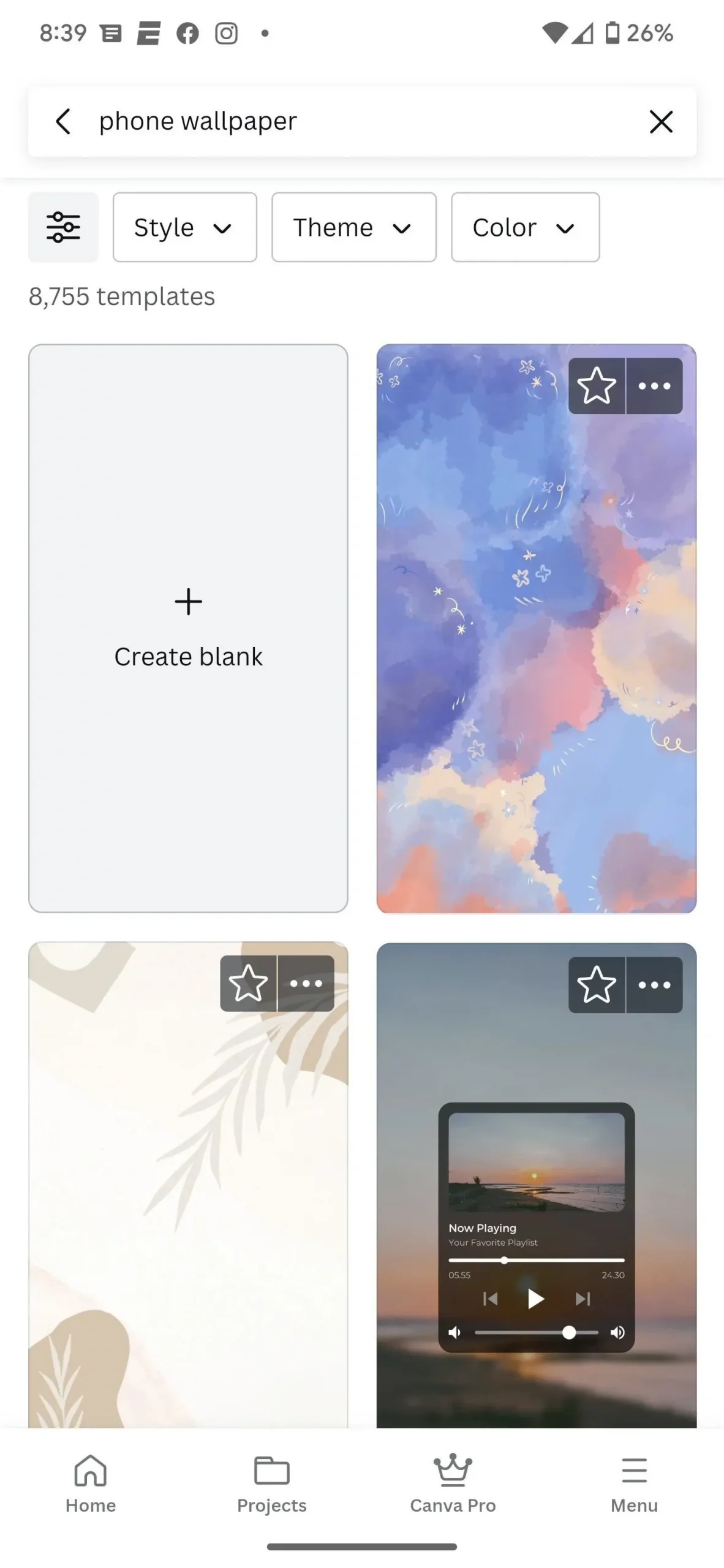
Pieskarieties un turiet uz tukša fona, lai atvērtu fona krāsu atlasītāju un atlasītu vajadzīgo nokrāsu. Pēc tam pieskarieties plus zīmei, ritiniet pa labi un pieskarieties pie Vairāk. Starp pieejamajiem papildinājumiem atrodiet un atlasiet Emoji. Tādējādi jūs iegūsit veselu emocijzīmju bibliotēku, ko varēsit izmantot kā dizaina elementus.
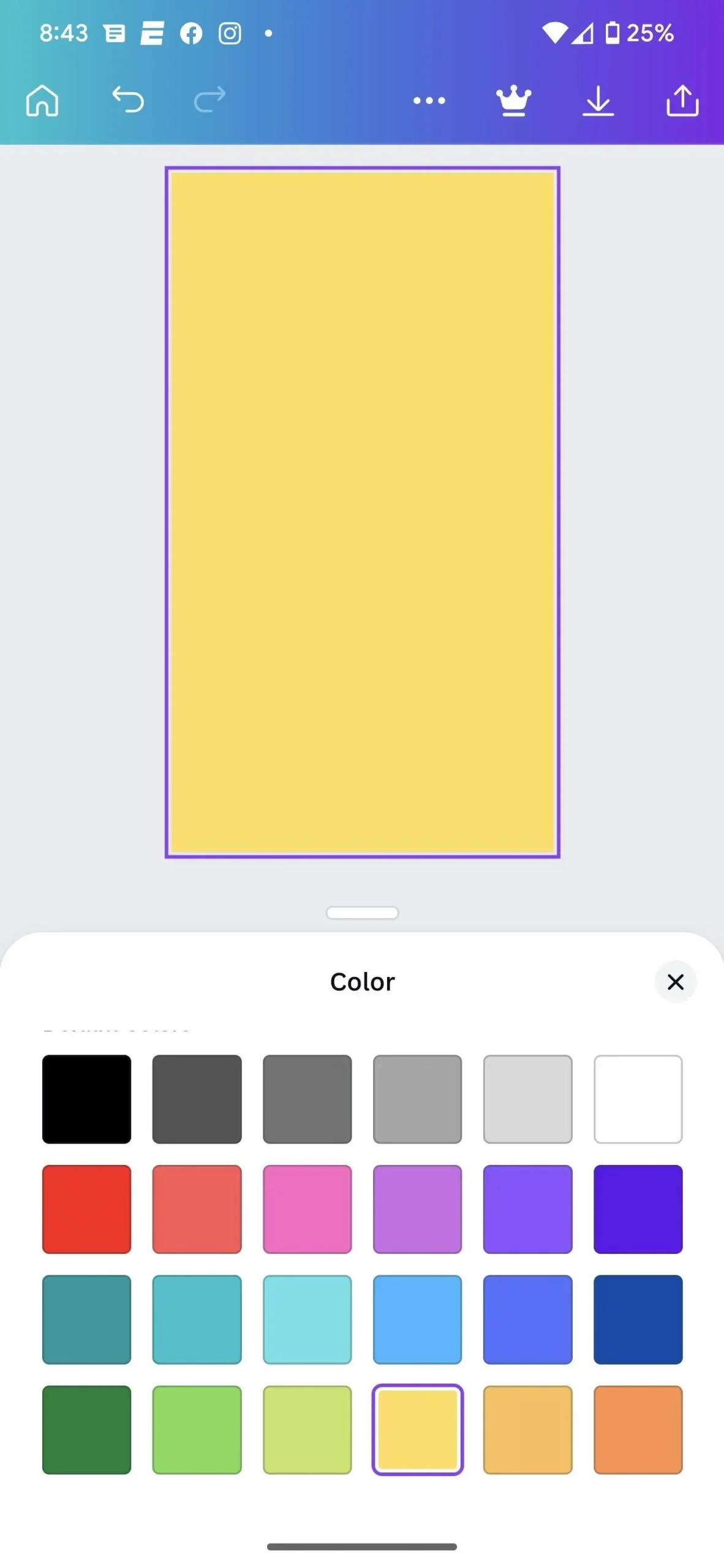
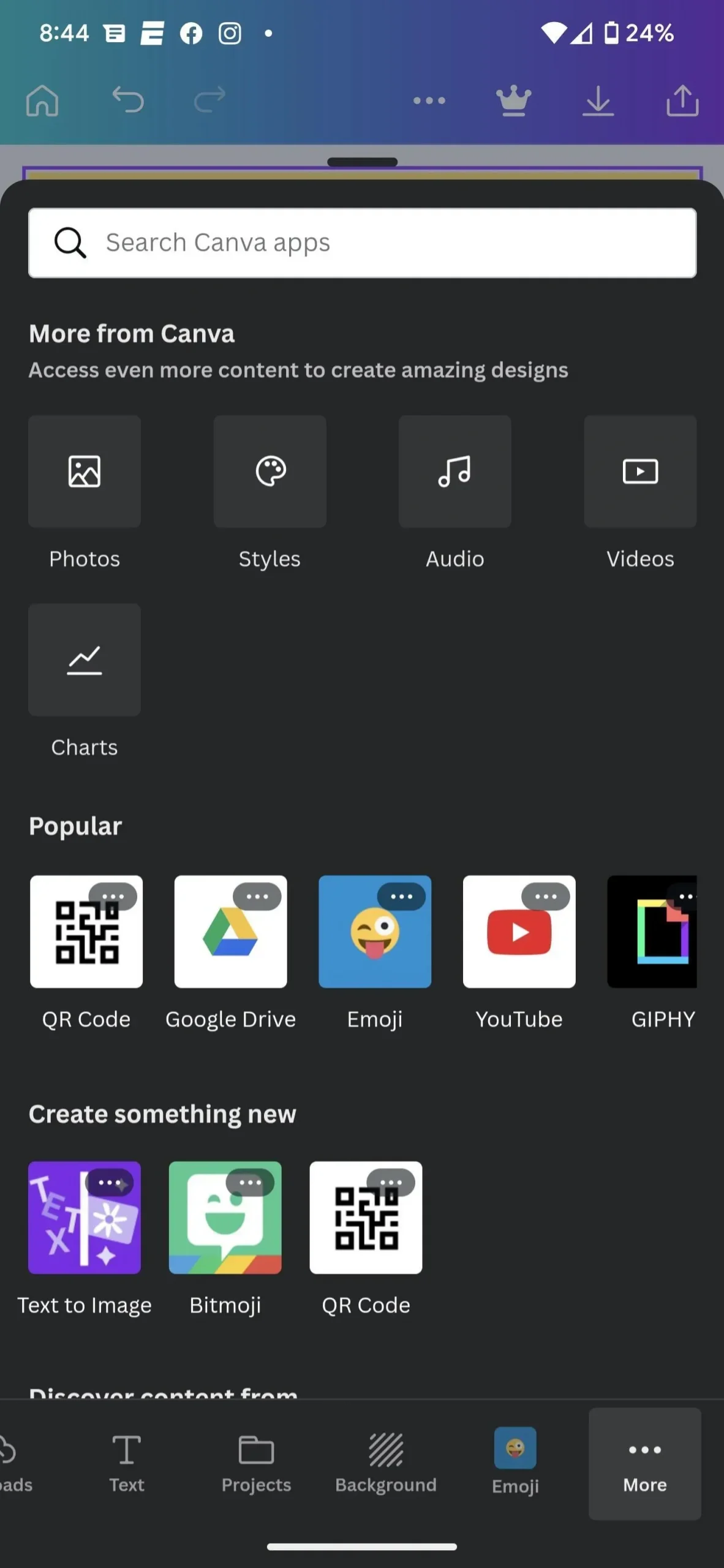
Atlasiet emocijzīmes, kuras vēlaties izmantot, pēc tam novietojiet tās un mainiet to izmērus ekrānā, noklikšķinot un velkot — lietotne palīdzēs tās novietot vienmērīgi. Kad ekrānā ir redzami pamata vienumi, nospiediet un turiet kādu no vienumiem, lai atvērtu opciju ekrānu. Pieskarieties opcijai Atlasīt vairākus vienumus, pieskarieties katrai emocijzīmei un atlasiet Grupa. Tagad, kad jūsu emocijzīmes ir sagrupētas, varat tās kopēt un ielīmēt, līdz ekrāns ir piepildīts.
Pēc tam augšpusē pieskarieties ikonai Kopīgot un augšupielādējiet savu darbu.
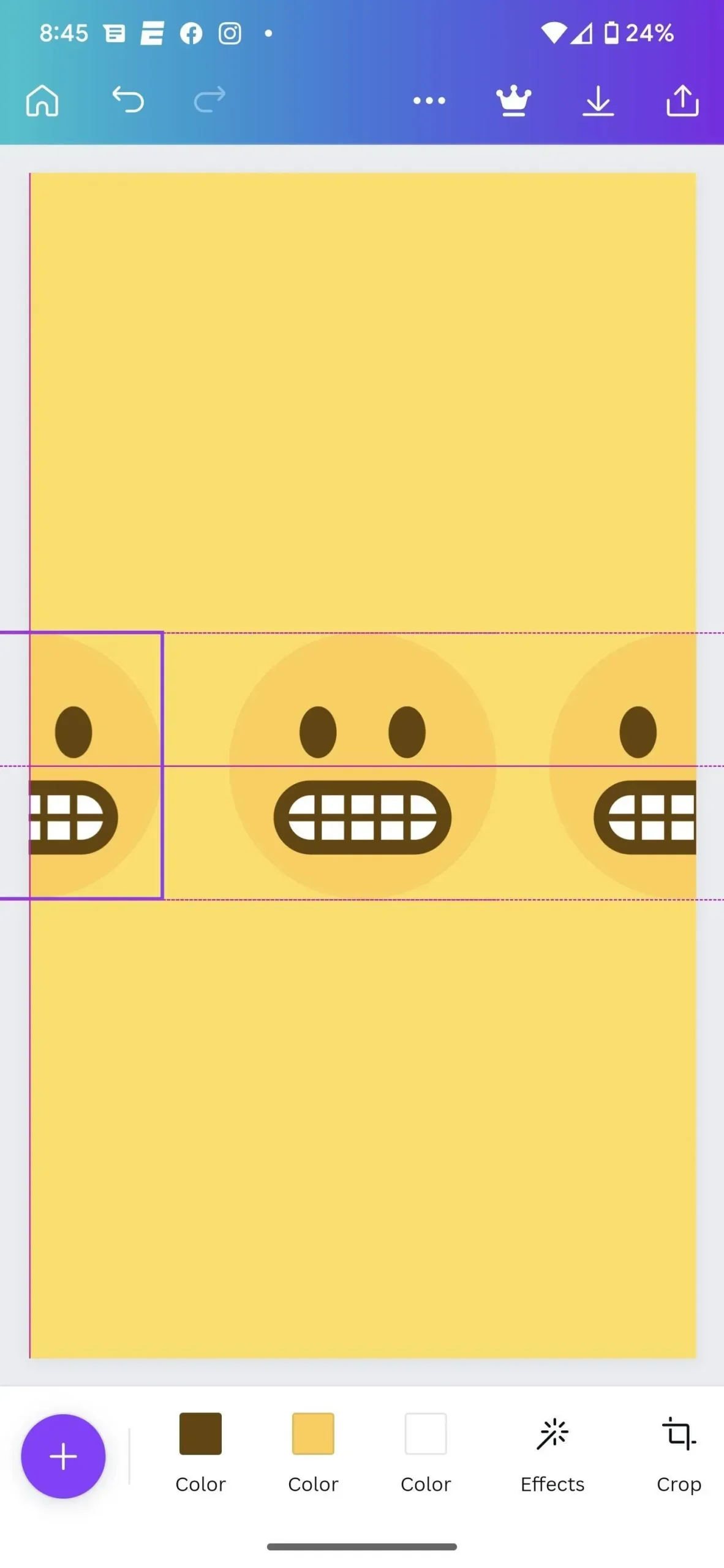
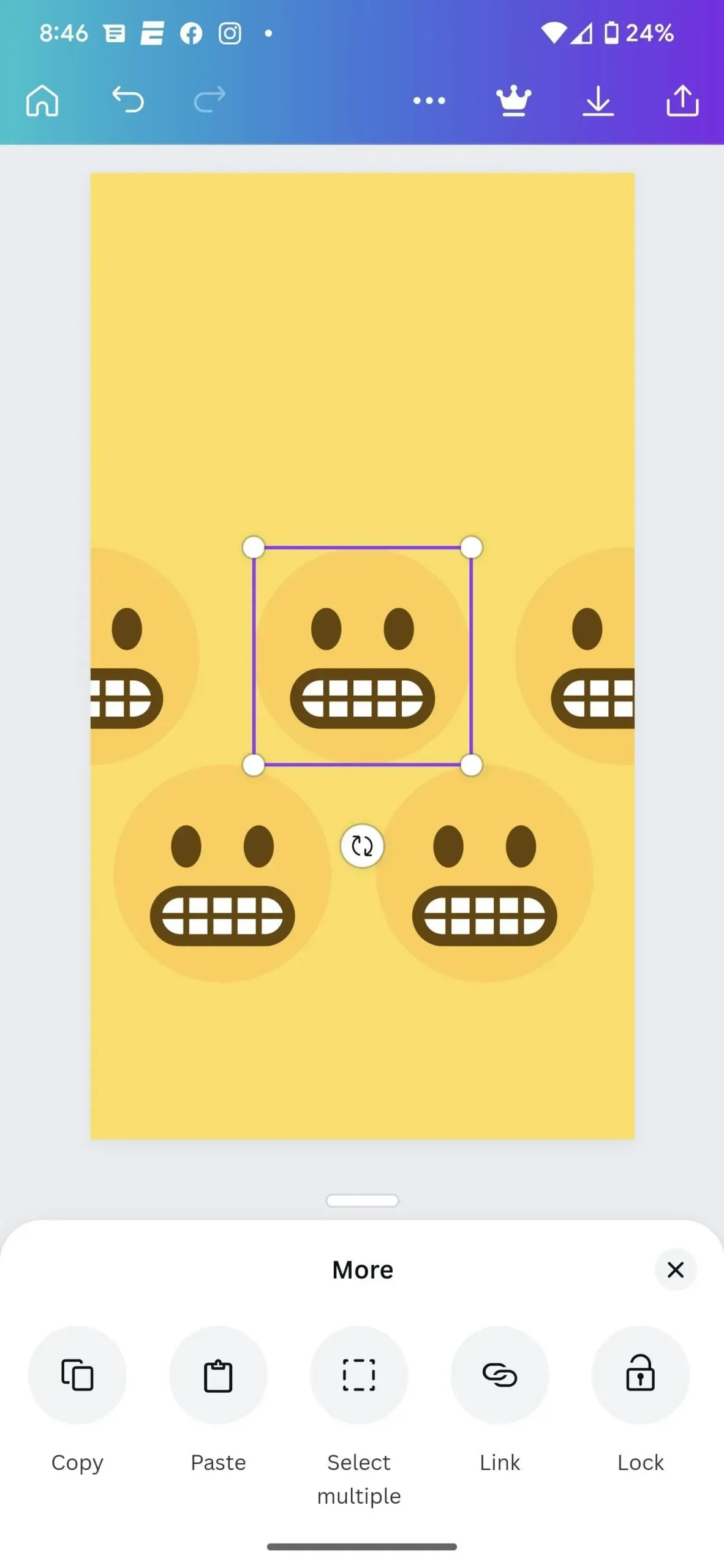
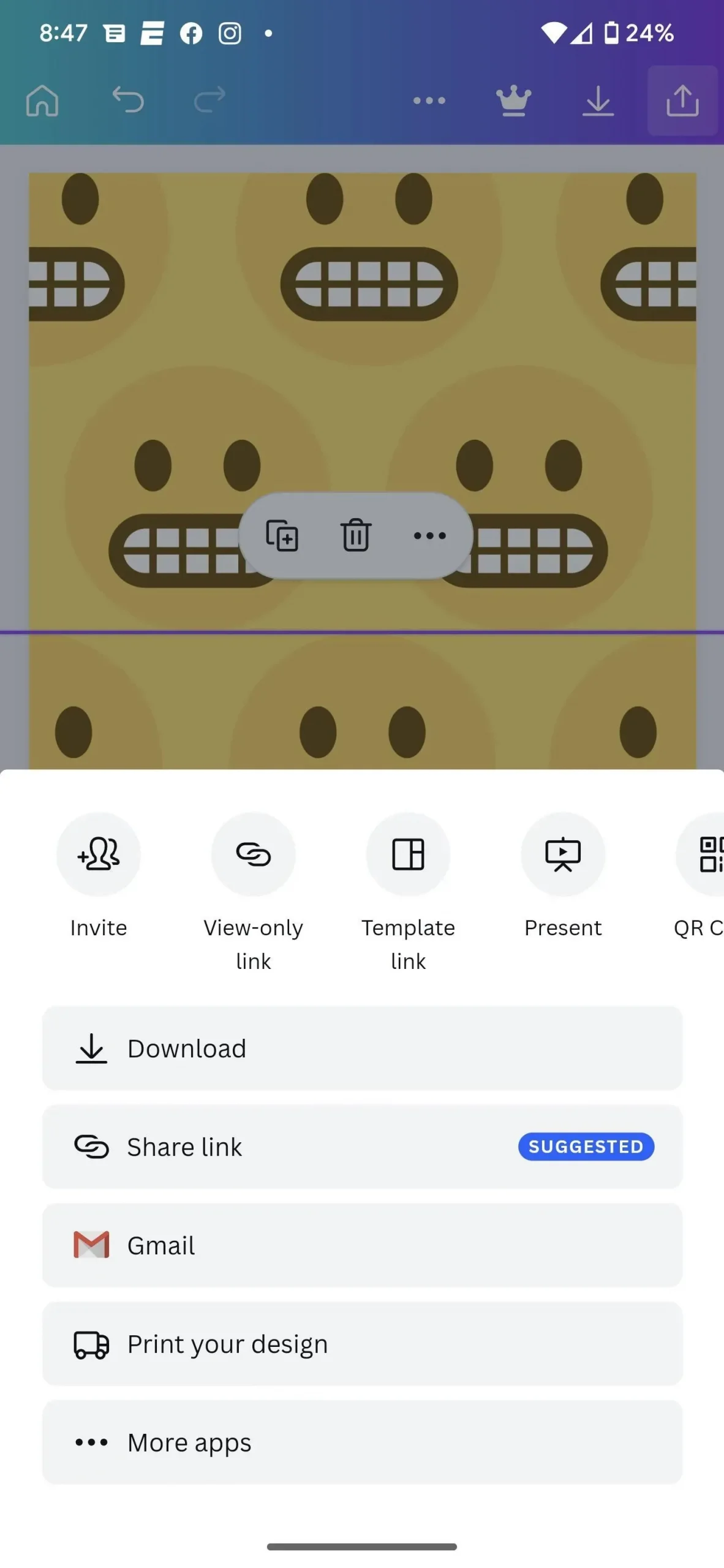
Lielākā daļa veidņu būs nepieejamas vidusmēra lietotājam ne sarežģītības, ne laika ziņā. Es noteikti nemēģināšu ar šo gredzenu vai spirālveida rakstu. Bet, ja jums patīk režģa izkārtojums, varat to pabeigt desmit minūšu laikā. Varat arī izmantot tik daudz emocijzīmju, cik vēlaties, kas pārsniedz to, ko piedāvā reāls raksts šajā sadaļā.
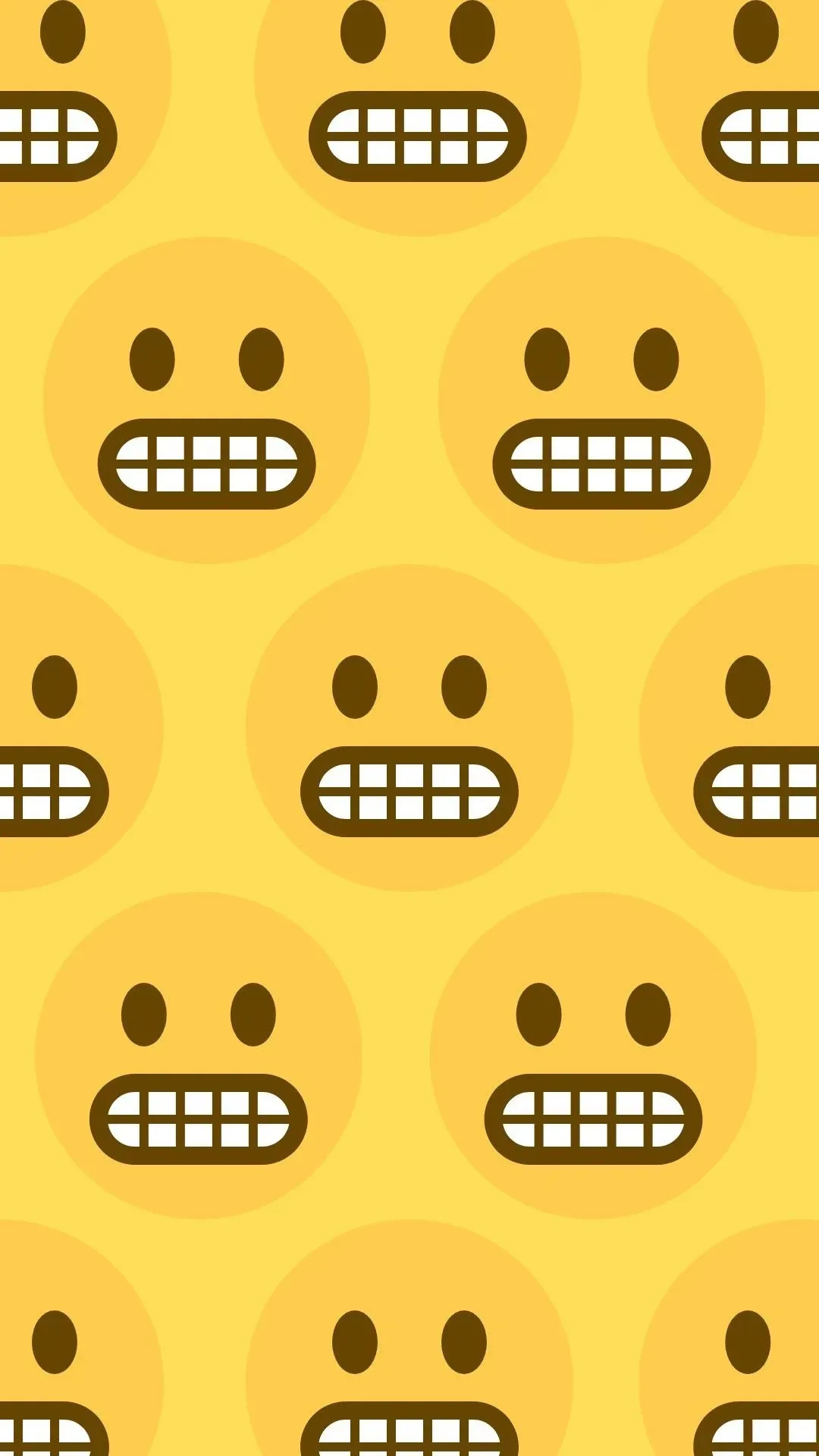
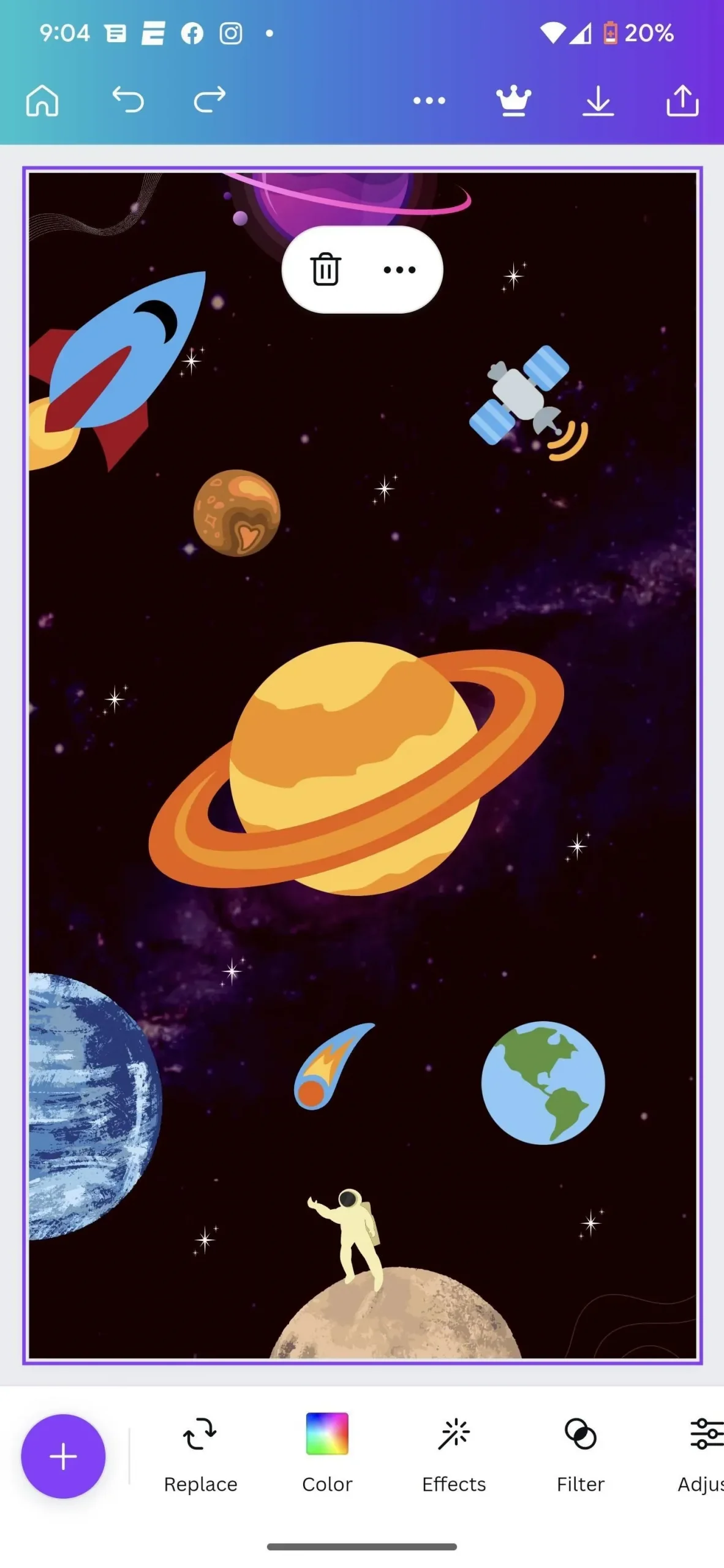
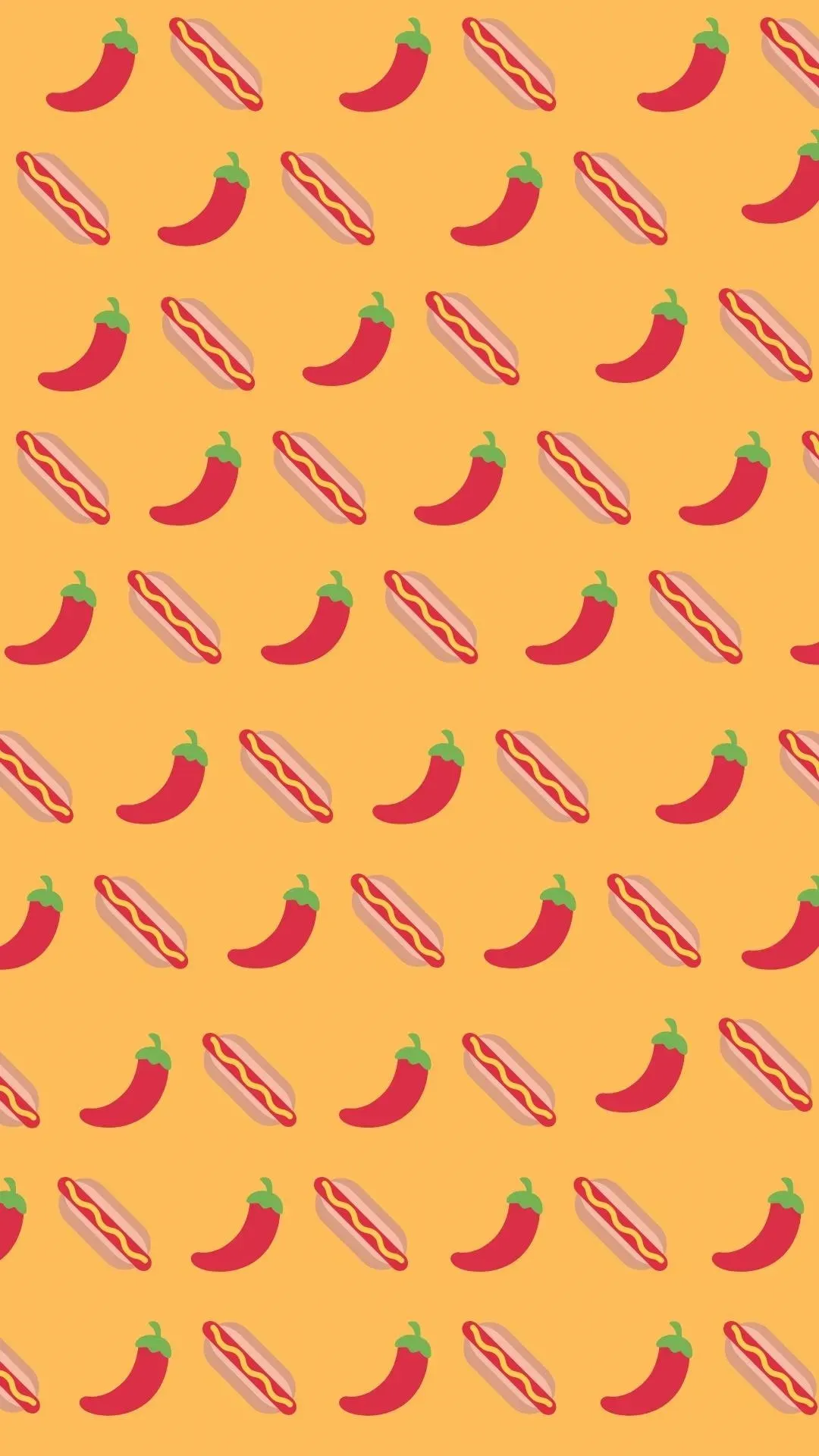
Varat arī izmantot kādu no iepriekš iestatītajām veidnēm un aizstāt emocijzīmju elementus, lai iegūtu unikālāku izskatu. Atradu kosmosa tēmu, kurā iekļāvu atbilstošās emocijzīmes. Varat arī importēt Android 13 Lieldienu olu ekrānuzņēmumu no 3. metodes un paslēpt ar 13 atbilstošām emocijzīmēm.



Atbildēt